Brukerveiledning NWZ-A826 / A828 / A Sony Corporation (2)
|
|
|
- Aleksander Marthinsen
- 8 år siden
- Visninger:
Transkript
1 Brukerveiledning NWZ-A826 / A828 / A Sony Corporation (2)
2 Om håndbøkene Følgende håndbøker følger med spilleren. Når du har installert programvaren fra den medfølgende CD-ROMen, kan du også bruke hjelpefunksjonen som følger med all programvare. Quick Start Guide forklarer konfigurering og grunnleggende bruk, slik at du kan importere sanger, videoer og fotografier til en datamaskin, overføre dem til spilleren og spille dem av igjen. Den forklarer også Bluetooth-oppsett og enkel bruk. "Forholdsregler" har viktige merknader som skal forhindre ulykker. "Feilsøking" forklarer symptomer, årsaker og løsninger når spilleren har problemer. Denne brukerveiledningen forklarer vanlige og avanserte funksjoner og setter deg i stand til å bruke alle funksjoner i spilleren og feilsøke problemer. Bla gjennom brukerveiledningen Slik bruker du knappene i brukerveiledningen Klikk knappene øverst til høyre i denne håndboken for å hoppe til "Innhold", "Home-menyliste" eller "Indeks". Hopper til innholdsfortegnelsen Finn det du ser etter, i en liste over emner i håndboken. Hopper til Home-menylisten Finn det du ser etter, i en liste over alternativene i spillermenyen. Hopper til indeksen Finn det du ser etter, i en liste over stikkord fra håndboken. Fortsettes
3 Tips Du kan hoppe til angitt side ved å klikke på et sidenummer i innholdsfortegnelsen, i Home-menylisten eller i indeksen. Du kan hoppe til angitt side ved å klikke på en sidereferanseangivelse (for eksempel side 4) på hver side. Hvis du vil søke etter en referanseside med nøkkelord, klikker du på "Rediger"-menyen, velger "Søk"-funksjonen i Adobe Reader for å vise navigeringsrammen, skriver inn nøkkelordet i tekstboksen Search og klikker på "Søk". Når du har hoppet til en annen side, kan du hoppe til forrige eller neste side ved å klikke på knappene eller nederst i Adobe Reader-skjermbildet. Fremgangsmåten for bruken kan variere med hvilken versjon av Adobe Reader du bruker. Slik endrer du sideoppsettet Knappene nederst i Adobe Reader-skjermbildet gir deg mulighet til å velge hvordan sidene blir vist. Enkeltside Sidene vises én og én. Når du blar, endres visningen til forrige eller neste side. Kontinuerlig Sidene vises som en kontinuerlig serie med sider. Når du blar, ruller forrige eller neste side opp eller ned kontinuerlig. Kontinuerlig motstående To sider vises side ved side, og hvert sidepar er del av en kontinuerlig visning av sider. Når du blar, ruller forrige eller neste sidepar opp eller ned kontinuerlig. Motstående To sider vises ved siden av hverandre. Når du blar, endres visningen til forrige eller neste sidepar.
4 Innhold Medfølgende tilbehør... 8 Om programvaren som følger med...9 Deler og kontroller Forsiden...10 Bakside...12 Spillerkontroller og -skjermbilder Slik bruker du femveisknappen og skjermen...14 Vise "Now Playing"-skjermbildet...19 Bruke knappen OPTION Spille av musikk Søke etter sanger (Music Library) Søke etter sanger etter sangnavn...21 Søke etter sanger etter album...22 Søke etter sanger etter artist...23 Søke etter sanger etter sjanger...24 Søke etter sanger etter utgivelsesår...25 Søke etter sanger etter mappe...26 Søke etter sanger etter den første bokstaven Spille av en spilleliste Søke etter sanger på grunnlag av sangen som spilles av Spille sanger i tilfeldig rekkefølge (Intelligent Shuffle) Spille av sanger som er utgitt i samme år, i vilkårlig rekkefølge (Time Machine Shuffle)...30 Spille av alle sanger i vilkårlig rekkefølge...32 Vise Now Playing-skjermbildet hver gang det kommer en ny sang (New Song Pop Up) Slette sanger fra Music Library Vise menyen for musikkvalg Gjøre lyden mer livfull (VPT(Surround)) Lytte med klar stereolyd (Clear Stereo) Korrigere lyd i det øvre registeret (DSEE(Sound Enhancer)) Justere volumnivået (Dynamic Normalizer) Spille av videoer Spille av en video Angi retningen for videoen Angi visning for videoskjermbildet Stille inn zoomefunksjonen Spille av videoer kontinuerlig Angi visningsformat for videolister Spille av bare videolyd Slette videoer fra videobiblioteket Vise menyen for videovalg Se på fotografier Vise et fotografi Angi retningen for fotografiet Angi visning for fotoskjermbildet Spille av et lysbildeshow Angi avspillingsmodus for lysbildeshowet Angi tiden mellom lysbildene Angi visningsformatet for fotolister Slette fotografier fra fotobiblioteket Vise menyen for fotovalg Stille inn musikken Angi avspillingsmodus (Play Mode) Angi avspillingsområde Angi Album Display Format Stille inn søk etter mapper ( / Button Setting) Angi lydkvaliteten (Equalizer) Endre lydkvaliteten...43 Tilpasse lydkvalitet...45 Fortsettes
5 Høre på sanger via Bluetoothkommunikasjon Grunnleggende fakta om Bluetoothteknologi Hva kan spilleren gjøre med Bluetooth?...75 Hva er Bluetooth-teknologi?...76 Slik bruker du Bluetooth-kommunikasjon...77 Klargjøre til Bluetooth-kommunikasjon (Pairing) Hva er sammenkobling?...78 Opprette Bluetooth -tilkobling Opprette Bluetooth-tilkobling ved hjelp av BLUETOOTH-knappen (Quick Connection)...81 Opprette Bluetooth-tilkobling fra Home-menyen...83 Om Bluetooth-indikatoren...85 Høre på sanger eller videolyd fra en Bluetooth-enhet Velge en enhet for rask tilkobling Kontrollere informasjon om Bluetooth-enheter Slette en sammenkoblet Bluetooth-enhet fra spilleren Stille inn lydkvaliteten (Sound Quality Mode) Bruke lydeffektinnstillinger Kontroller Bluetooth-informasjonen i spilleren (Bluetooth Information) Slå av Bluetooth-funksjonen (Bluetooth Off) Gå over i standby for tilkobling (Connection Standby) Forholdsregler for Bluetoothkommunikasjon Vise valgmenyen for Bluetooth Innstillinger Begrense volumet (AVLS (Volume Limit)) Slå av pipelyden Angi en skjermsparertype Angi en tid for skjermsparer Justere lysstyrken for skjermen (Brightness) Stille inn gjeldende klokkeslett (Set Date-Time) Angi datoformat Angi tidsformat Vise spillerinformasjon (Unit Information) Tilbakestille til fabrikkinnstillinger (Reset all Settings) Formatere minnet (Format) Velge displayspråk Nyttige fakta Lade spilleren Maksimere batteriets levetid Om overføring av data Hva er format og bithastighet? Hva er lydformat? Hva er videoformat? Hva er fotoformat? Lagre data Oppgradere fastvaren i spilleren Feilsøking Feilsøking Meldinger Annen informasjon Forholdsregler Om opphavsrett Spesifikasjoner Indeks Merknad Avhengig av hvilket land/område du har kjøpt spilleren i, kan det hende at noen modeller ikke er tilgjengelige.
6 Home-menyliste Du kan vise Home-menyen ved å trykke og holde inne spillerens BACK/ HOME-knapp. Home-menyen er startpunktet for alle funksjoner, som å spille sanger og videoer og vise bilder, søke etter sanger, Bluetooth-kommunikasjon og endring i innstillinger. Intelligent Shuffle Time Machine Shuffle Shuffle All Initial Search Artist Album Song Bluetooth Bluetooth Devices Connection Standby Bluetooth Off Pairing Music Library All Songs Album Artist Genre Release Year Folder Video Library Fortsettes Photo Library... 64
7 Settings Music Settings Play Mode Playback Range Equalizer VPT(Surround) DSEE(Sound Enhance) Clear Stereo Dynamic Normalizer Album Display Format New Song Pop Up / Button Setting Video Settings Zoom Settings Video Orientation Display Continuous Playback Video List Format On-Hold Display Photo Settings Photo Orientation Display Slide Show Repeat Slide Show Interval Photo List Format Bluetooth Settings Sound Quality Mode Quick Connection Sound Effect Preset Bluetooth Information Common Settings Unit Information AVLS (Volume Limit) Beep Settings Screensaver Brightness Set Date-Time Date Display Format Time Display Format Reset all Settings Format Language Settings Playlists Now Playing... 19
8 Medfølgende tilbehør Kontroller at følgende er inkludert i pakken. Hodetelefoner (1) USB-kabel (1) Øreplugger (størrelse S,L) (1) Ekstrautstyr (1) Brukes når spilleren kobles til holder (ekstrautstyr) og lignende. Sokkel (1) CD-ROM*1 *2 (1) MP3 Conversion Tool Media Manager for WALKMAN Windows Media Player 11 Brukerveiledning (PDF-fil) Quick Start Guide (1) * 1 Denne CD-ROMen må ikke spilles i en lyd-cd-spiller. * 2 Avhengig av hvilket land eller hvilken region spilleren er kjøpt, kan medfølgende programvare være forskjellig fra dette. Slik installerer du ørepluggene riktig Hvis ørepluggene ikke passer i ørene dine, kan det hende at du ikke vil høre lave basslyder. For å få bedre lydkvalitet bør du da skifte størrelse på ørepluggene eller justere posisjonen for ørepluggene slik at de sitter komfortabelt og slutter tett til ørene dine. Ved kjøp er øreplugger i størrelse M installert. Hvis ørepluggene ikke passer til ørene dine, kan du prøve en av de andre størrelsene, S eller L. Når du skifter øreplugger, må du dreie dem for å få dem fast installert og hindre at ørepluggen løsner og blir værende igjen i øret. L L Om serienummeret Serienummeret for denne spilleren kreves for kunderegistreringen. Nummeret finnes på baksiden av spilleren. Fortsettes
9 Om programvaren som følger med Windows Media Player 11 Overførbare filer: Musikk (MP3, WMA), Foto (JPEG) Windows Media Player kan importere lyddata fra CDer og overføre data til spilleren. Hvis du bruker opphavsrettsbeskyttede WMA-lydfiler, må du bruke denne programvaren. Hvis du vil ha mer informasjon om bruken, kan du se i Hjelp for programvaren eller gå til webområdet. Tips Noen datamaskiner som allerede har Windows Media Player 10 installert, kan komme ut for begrensninger på hvilke filer (AAC, videofiler og lignende) som kan overføres med dra og slipp. Hvis du installerer Windows Media Player 11 fra CD-ROMen som følger med, kan du løse dette problemet og deretter overføre ved å dra og slippe på nytt. Før du installerer Windows Media Player 11 på datamaskinen, må du kontrollere at programvaren eller tjenesten du bruker, er kompatibel med Windows Media Player 11. Media Manager for WALKMAN Overførbare filer: Musikk (MP3, WMA/AAC *1, WAV), Foto (JPEG), Video (MPEG-4 Simple Profile, AVC (H.264/AVC) Baseline Profile), RSS-feed (musik, video) Media Manager for WALKMAN kan overføre musikk, foto og video fra datamaskinen til spilleren og importere lyddata fra CDer. Media Manager for WALKMAN kan også abonnere på RSS-kilder og overføre musikk og video som er lastet ned fra RSS-kanaler. Du kan få mer informasjon om bruken ved å lese i Hjelp i programvaren. Lydfiler (AAC) og videoer kan også overføres ved dra og slipp med Windows Utforsker i tillegg til Media Manager for WALKMAN. * 1 DRM-filer er ikke kompatible. MP3 Conversion Tool ATRAC-filer må konverteres ved hjelp av medfølgende MP3 Conversion Tool. (Lyddata kjøpt fra musikkdistribusjonstjeneste på Internett, kan ikke konverteres.) Merk at når ATRAC-filene blir konvertert til MP3-filer, blir ATRAC-filene ikke slettet. Du kan også slette ATRAC-filene ved å konfigurere innstillingen.
10 10 Deler og kontroller Forsiden Knappen BACK/HOME* 1 Trykk for å gå opp ett nivå i listeskjermbildet, eller for å gå tilbake til den forrige menyen. Trykk og hold inne knappen BACK/ HOME for å vise Home-menyen ( side 13). Kontakt for hodetelefoner For tilkobling av hodetelefonene. Sett inn pluggen til den klikker på plass. Hvis hodetelefonene ikke kobles ordentlig til, kan det hende at lyden fra hodetelefonene ikke overføres riktig. WM PORT-kontakt Bruk denne kontakten til å koble til den medfølgende USB-kabelen eller annet tilleggsutstyr, for eksempel utstyr som støtter WM PORT. Femveisknapp* 2 Starter avspilling og gjør det mulig å navigere i spillerens skjermmenyer ( side 14). Display Displayet kan variere avhengig av funksjonene ( side 13). Bluetooth-antenne Bluetooth-indikator Angir status for Bluetooth-funksjonen ( side 85). Knappen VOL +* 2 / Justerer volumet. BLUETOOTH-knappen Trykk og hold inne for å slå på eller av Bluetooth-funksjonen og for å opprette eller avslutte en Bluetoothforbindelse. Fortsettes
11 11 HOLD-bryter Når du bærer med deg spilleren, kan du beskytte den mot utilsiktet bruk ved hjelp av HOLD-bryteren. Når HOLD-bryteren blir skjøvet i pilretningen, blir funksjonene for alle knapper deaktivert. Hvis du skyver HOLD-bryteren i motsatt retning, blir HOLD-funksjonen slått av. Knappen OPTION/PWR OFF* 1 Viser valgmenyen ( side 20, 35, 63, 74, 98). Hvis du trykker inn og holder OPTION/PWR OFF-knappen, slår skjermen seg av og spilleren går over i standby-modus. Hvis du trykker på en knapp mens spilleren er i standby-modus, vises "Now Playing"- skjermbildet og spilleren er klar for bruk. Hvis du lar spilleren være i standby-modus omtrent et døgn, slår spilleren seg automatisk helt av. Hvis du trykker på en hvilken som helst knapp når spilleren er slått av, vises oppstartskjermbildet først, og deretter vises "Now Playing"- skjermbildet. Merknad Spilleren bruker en svært liten mengde batteristrøm når den er i standbymodus. Derfor kan det hende at spilleren slås helt av etter kort tid, avhengig av hvor mye strøm som er igjen i batteriet. Hull for stropp Brukes til å feste en stropp (selges separat). Du kan bruke medfølgende sokkel og en stropp samtidig ( side 12). * 1 Funksjoner som er merket med på spilleren, blir aktivert hvis du trykker inn og holder de tilsvarende knappene. * 2 Det finnes følbare prikker. Bruk dem som hjelp når du bruker knappene. Fortsettes
12 12 Bakside Knappen RESET Tilbakestiller spilleren når du trykker på RESET-knappen med en liten nål eller lignende ( side 124). Åpning for tilleggsutstyr (type I) Brukes til å koble til medfølgende sokkel eller valgfritt tilleggsutstyr. Bruke medfølgende sokkel Du kan sette spilleren i stående posisjon med sokkelen som følger med. Merknader Når du setter spilleren stående med sokkelen, må du passe på ikke å trykke ned eller slå spilleren. La spilleren stå i vannrett stilling, slik det vises på bildet. Ikke la den stå i loddrett stilling.
13 13 Spillerkontroller og -skjermbilder Bruk femveisknappen og BACK/HOME-knappen til å navigere gjennom skjermbilder, spille sanger, vise video og foto og endre innstillingene for spilleren. Home-menyen kommer frem når du trykker inn og holder BACK/HOMEknappen. Diagrammet nedenfor viser hvordan skjermbildet endres når du trykker på de forskjellige knappene. Spillerens skjermbilde endres for eksempel slik det er vist nedenfor når du velger "Music Library" "Album" fra Home-menyen. Home-menyen Velg (Music Library) og trykk på -knappen. Trykk på knappen BACK/HOME. Trykk og hold inne knappen BACK/HOME. Music Library Albumliste Velg "Album" og trykk på -knappen. Trykk på knappen BACK/HOME. Trykk og hold inne knappen BACK/HOME. Trykk på knappen BACK/HOME. Trykk og hold inne knappen BACK/HOME. Sangliste Velg albumet du ønsker, og trykk på -knappen. Velg ønsket sang og trykk på -knappen. Avspillingen begynner. Now Playing-skjermbildet Trykk på knappen BACK/HOME. Trykk og hold inne knappen BACK/HOME. Fortsettes
14 14 Slik bruker du femveisknappen og skjermen Med femveisknappen kan du utføre ulike funksjoner i listeskjermbildene, i skjermbildene for miniatyrbilder og i "Now Playing"-skjermbildet. * 1 Det finnes følbare prikker. Bruk dem som hjelp når du bruker knappene. Slik bruker du femveisknappen i listeskjermbildet Musikk (spill/pause/ bekreft)-knapp* 1 / -knapper / -knapper Indeks De første bokstavene til navnene på sanger og album i listedelen vises. Liste Informasjonsområde Informasjonen om sangen, ikonene og så videre, vises ( side 18). Knapper / / Beskrivelse Bekrefter elementet i listen. Trykk og hold inne for å spille av alle sangene i det valgte elementet. Flytter markøren opp eller ned. Trykk og hold inne for å bla opp eller ned raskere. Bytter skjermbilder eller beveger markøren til venstre eller høyre for å vise en liste over elementer når en indeks vises. Viser det forrige eller det neste skjermbildet av listen, når indeksen ikke vises. Video Liste Knapper / / Beskrivelse Bekrefter elementet i listen. Flytter markøren opp eller ned. Trykk og hold inne for å bla opp eller ned raskere. Viser det forrige eller det neste skjermbildet av listen. Fortsettes
15 15 Fotografi Liste Knapper / / Beskrivelse Bekrefter elementet i listen. Trykk og hold inne for å spille av et lysbildeshow av fotografier i det valgte elementet. Flytter markøren opp eller ned. Trykk og hold inne for å bla opp eller ned raskere. Viser det forrige eller det neste skjermbildet av listen. Slik bruker du femveisknappen i miniatyrbilde* 1 -skjermbildet Miniatyrbilder Knapper / / Beskrivelse Viser sanglisten for det valgte elementet i musikkmodus, eller viser det valgte elementet i fotomodus. Starter avspilling av valgt element under videobruk. Flytter markøren opp eller ned. Trykk og hold inne for å bla opp eller ned raskere. Flytt markøren til venstre eller høyre. Trykk og hold inne for å flytte markøren raskere til venstre eller høyre, og bla deretter opp eller ned i miniatyrbildene. * 1 Miniatyrbilde betyr et bilde i redusert størrelse av omslagsbilde, en scene fra en video eller et foto. Hvis du vil vise miniatyrbilder for album, kan du se side 40. For videofiler kan du se side 60. Fortsettes
16 16 Slik bruker du femveisknappen i "Now Playing"-skjermbildet Musikk Sangnavn Artistnavn Albumtittel Sjanger Utgivelsesår Avspillingsstatus Knapper / / Beskrivelse Starter avspilling av sang. Når avspillingen starter, vises på displayet og hvis du trykker på -knappen igjen, vises og avspillingen tar pause.* 1 Denne pause og fortsett-funksjonen er bare tilgjengelig i "Now Playing"-skjermbildet. Trykk på / -knappen for å vise markøren og bla gjennom elementene som vises. Når sjanger, albumtittel eller andre egenskaper er valgt med markøren, trykker du på -knappen for å vise en liste over artister i samme sjanger som sangen som spilles nå eller sanglistene for albumet som spilles nå. Når / -knappen er satt til "Folder +/ " ( side 42) Starter avspilling fra den første sangen i neste mappe* 2, gjeldende mappe eller forrige mappe. Trykk på -knappen for å hoppe over den første sangen i gjeldende mappe eller forrige mappe. Trykk på -knappen for å hoppe til første sang i neste mappe. Når knappen trykkes én gang eller gjentatte ganger, flyttes avspillingen til begynnelsen av gjeldende, forrige eller neste sang. Trykk og hold inne for å gå raskt fremover eller bakover i sangen som spilles av. * 1 Hvis det ikke er noen aktivitet i mer enn 3 minutter mens en sang står på pause, slås skjermen av og spilleren går over i standby-modus. * 2 Hvilke mappeenheter spilleren hopper over, kan variere etter listen før sanglisten. Hvis du for eksempel velger en sang i rekkefølgen "Artist"- albumliste - sangliste, kan du søke etter sanger ved å hoppe over album. Fortsettes
17 17 Video Avspillingsstatus Når du endrer displayretningen til vannrett, endres også retningen for / / / -knappen og funksjonene. Knapper / / Beskrivelse Starter avspilling av video. Når avspillingen starter, vises på displayet, og hvis -knappen blir trykket inn igjen, vises og avspillingen tar pause.* 1 Du kan spille av og ta pause i video bare fra "Now Playing"-skjermen for videoen. Trykk på / -knappen for å finne begynnelsen av neste, forrige eller den videoen som blir avspilt nå.* 2 Trykk på / -knappen for å gå raskt fremover eller bakover i videoen som spilles av. Under avspilling endres hastigheten til forover-/bakoverspoling i tre nivåer ved at du trykker gjentatte ganger på knappen / (( 10), ( 30), ( 100)). Ved å trykke og holde inne, økes hastigheten med ett nivå, og ved å slippe går den tilbake til normal avspilling. Mens avspillingen står på pause, kan du gå litt frem eller tilbake ved å trykke på / -knappen. * 1 Hvis det ikke er noen aktivitet i mer enn 3 minutter mens en video står på pause, slås skjermen av og spilleren går over i standby-modus. * 2 Hvis "Continuous Playback" er satt til "On", kan du finne begynnelsen av neste eller forrige video fra videoen som spilles av for øyeblikket ( side 53). Fortsettes
18 18 Fotografi Avspillingsstatus Når du endrer displayretningen til vannrett, endres også retningen for / / / -knappen og funksjonene. Knapper / Beskrivelse vises på displayet, og et lysbildeshow starter. Hvis knappen trykkes på nytt, vises og avspillingen stopper midlertidig.* 1 Viser neste eller forrige fotografi. * 1 Under avspilling av sanger mens et lysbildeshow er midlertidig stoppet, deaktiveres skjermen hvis du ikke utfører noen handlinger innenfor tidsrommet som er angitt i "Screensaver Timing" ( side 102). Når avspillingen av sanger og et lysbildeshow som vises samtidig, stoppes midlertidig, og du ikke utfører en handling i mer enn 3 minutter, slås skjermen av og spilleren går over i standby-modus. Om informasjonsområdet Ikonene som vises i tabellen nedenfor, kommer frem i informasjonsområdet. Ikonene kan variere etter avspillingsstatus, innstillinger eller skjermbildene. Se de enkelte referansesidene for mer informasjon om ikonene. Ikoner,,,,,,,,,, og så videre,,,, og så videre, beskrivelse Ikoner for avspillingsstatus Avspilling, pause, spole frem/tilbake, gå til begynnelsen av neste, nåværende eller forrige sang Gå fremover/bakover litt eller raskt ( side 53) Ikoner for sangtittel, artistnavn, videotittel eller fototittel Ikonene for avspillingsmodus Avspillingsmodus er satt til "Repeat" eller "Shuffle" ( side 38). "Slide Show Repeat" er satt til "On" ( side 70) Ikoner for avspillingsområde Avspillingsområdet er satt til "Selected Range" ( side 39) og så videre Ikonene for lydeffektinnstillingen ( side 44) Ikonene for videoinnstillingen "Continuous Playback" er satt til "On" ( side 59) "Zoom Settings" er satt til "Auto" eller "Full" ( side 57) Ikonet for gjenværende batterilading ( side 114) Fortsettes
19 19 Vise "Now Playing"-skjermbildet Du kan raskt vise "Now Playing"-skjermbildet fra forskjellige skjermbilder. Now Playing Knappen BACK/HOME Femveisknapp Trykk og hold inne knappen BACK/HOME til Home-menyen vises. Trykk på / / / -knappen for å velge (Now Playing) og trykk Detaljert informasjon om innholdsfilen som spilles av, vises. Tips Du kan vise skjermbildet "Now Playing" ved å trykke på knappen OPTION/PWR OFF for å velge "Now Playing". Når du spiller av video eller viser foto, kan du velge "Go to the song playback screen" fra alternativmenyen for å vise avspillingsskjermbildet for sanger.
20 20 Bruke knappen OPTION Du kan endre forskjellige innstillinger for hver funksjon når du trykker på OPTION/PWR OFF-knappen. Knappen OPTION/PWR OFF er nyttig siden du kan vise innstillingsskjermbildet øyeblikkelig, uten å velge innstillingselementer fra menyen (Settings) i Home-menyen. Knappen OPTION/PWR OFF Femveisknapp Trykk på knappen OPTION/PWR OFF. Valgmenyen vises. Trykk på / / / -knappen for å velge elementet og trykk deretter på -knappen for å bekrefte. Skjermbildet for de valgte innstillingselementene eller valgt kommando blir utført. Innholdet i alternativmenyen kan variere etter hvilket skjermbilde du har fremme når du trykker på OPTION/PWR OFFknappen. Du finner mer informasjon på de neste sidene. "Vise menyen for musikkvalg" ( side 35) "Vise menyen for videovalg" ( side 63) "Vise menyen for fotovalg" ( side 74) "Vise valgmenyen for Bluetooth" ( side 98) Tips Når flere menyer er tilgjengelige, kan du vise de andre menyene ved å trykke på / -knappen.
21 21 Spille av musikk Søke etter sanger (Music Library) Sanger som overføres med Windows Utforsker, eller annen overføringsprogramvare, kan spilles av på spilleren. Du kan søke etter sanger etter sangtittel, album, artist, sjanger osv. Music Library Knappen BACK/HOME Femveisknapp Søke etter sanger etter sangnavn Trykk og hold inne knappen BACK/HOME til Home-menyen vises. Trykk på / / / -knappen for å velge Skjermbildet "Music Library" kommer frem. (Music Library) og trykk Trykk på / / / -knappen for å velge "All Songs" og trykk Sanglisten vises. Trykk på / / / -knappen for å velge en sang og trykk deretter på -knappen for å bekrefte. Sangen du valgte, spilles av og avspillingen av sanger fortsetter i rekkefølge. Fortsettes
22 22 Spille av musikk Søke etter sanger etter album Trykk og hold inne knappen BACK/HOME til Home-menyen vises. Trykk på / / / -knappen for å velge Skjermbildet "Music Library" kommer frem. (Music Library) og trykk Trykk på / / / -knappen for å velge "Album" og trykk deretter på -knappen for å bekrefte. Albumlisten vises. Trykk på / / / -knappen for å velge et album og trykk deretter på -knappen for å bekrefte. Sanglisten for det valgte albumet vises. Trykk på / / / -knappen for å velge en sang og trykk deretter på -knappen for å bekrefte. Sangen du valgte, spilles av og avspillingen av sanger fortsetter i rekkefølge. Tips Du kan spille alle sangene i en listeoppføring ved å velge oppføringen i listen og trykke inn og holde -knappen i trinn. Du kan endre visningsformatet for albumlisten ( side 40). Du kan velge avspillingsområde for sanger ( side 39). Fortsettes
23 23 Spille av musikk Søke etter sanger etter artist Trykk og hold inne knappen BACK/HOME til Home-menyen vises. Trykk på / / / -knappen for å velge Skjermbildet "Music Library" kommer frem. (Music Library) og trykk Trykk på / / / -knappen for å velge "Artist" og trykk deretter på -knappen for å bekrefte. Artistlisten vises. Trykk på / / / -knappen for å velge en artist og trykk deretter på -knappen for å bekrefte. Albumlisten for den valgte artisten vises. Trykk på / / / -knappen for å velge et album og trykk deretter på -knappen for å bekrefte. Sanglisten for det valgte albumet vises. Trykk på / / / -knappen for å velge en sang og trykk deretter på -knappen for å bekrefte. Sangen du valgte, spilles av og avspillingen av sanger fortsetter i rekkefølge. Tips Du kan spille av alle sangene fra et listeelement ved å velge elementet fra en liste og trykke og holde inne knappen i trinn til. Du kan endre visningsformatet for albumlisten ( side 40). Du kan velge avspillingsområde for sanger ( side 39). Fortsettes
24 24 Spille av musikk Søke etter sanger etter sjanger Trykk og hold inne knappen BACK/HOME til Home-menyen vises. Trykk på / / / -knappen for å velge Skjermbildet "Music Library" kommer frem. (Music Library) og trykk Trykk på / / / -knappen for å velge "Genre" og trykk deretter på -knappen for å bekrefte. Sjangerlisten vises. Trykk på / / / -knappen for å velge en sjanger og trykk Artistlisten for den valgte sjangeren vises. Trykk på / / / -knappen for å velge en artist og trykk deretter på -knappen for å bekrefte. Albumlisten for den valgte artisten vises. Trykk på / / / -knappen for å velge et album og trykk deretter på -knappen for å bekrefte. Sanglisten for det valgte albumet vises. Trykk på / / / -knappen for å velge en sang og trykk deretter på -knappen for å bekrefte. Sangen du valgte, spilles av og avspillingen av sanger fortsetter i rekkefølge. Tips Du kan spille av alle sangene i et listeelement ved å velge elementet fra listen og trykke og holde inne knappen i trinnene til. Du kan endre visningsformatet for albumlisten ( side 40). Du kan velge avspillingsområde for sanger ( side 39). Fortsettes
25 25 Spille av musikk Søke etter sanger etter utgivelsesår Trykk og hold inne knappen BACK/HOME til Home-menyen vises. Trykk på / / / -knappen for å velge Skjermbildet "Music Library" kommer frem. (Music Library) og trykk Trykk på / / / -knappen for å velge "Release Year" og trykk Listen over utgivelsesår vises. Trykk på / / / -knappen for å velge et år og trykk deretter på -knappen for å bekrefte. Artistlisten for det valgte utgivelsesåret vises. Trykk på / / / -knappen for å velge en artist og trykk deretter på -knappen for å bekrefte. Sanglisten for artisten, valgt fra utgivelsesåret, vises. Trykk på / / / -knappen for å velge en sang og trykk deretter på -knappen for å bekrefte. Sangen du valgte, spilles av og avspillingen av sanger fortsetter i rekkefølge. Tips Du kan spille av alle sangene fra et listeelement ved å velge elementet fra listen og trykke og holde inne knappen i trinn til. Du kan velge avspillingsområde for sanger ( side 39). Fortsettes
26 26 Spille av musikk Søke etter sanger etter mappe Når du overfører data til "MUSIC"-mappen ved å dra og slippe i Windows Utforsker, kan opptil åtte nivåer under "MUSIC"-mappen vises og spilles av. Selv om du bruker annen programvare med overføringsfunksjon til å overføre sangene, kan du fortsatt søke etter sanger fordelt over mapper. Trykk og hold inne knappen BACK/HOME til Home-menyen vises. Trykk på / / / -knappen for å velge Skjermbildet "Music Library" kommer frem. (Music Library) og trykk Trykk på / / / -knappen for å velge "Folder" og trykk deretter på -knappen for å bekrefte. Mappelisten eller sangen vises. Trykk på / / / -knappen for å velge en mappe eller sang og trykk deretter på -knappen for å bekrefte. Når du velger en mappe i trinn, vises sang- eller mappelisten(e). Når du velger en sang i trinn, vises skjermbildet for avspilling og deretter begynner avspillingen av sanger. Gjenta om nødvendig trinn til den ønskede sangen vises. Sangen du valgte, spilles av og avspillingen av sanger fortsetter i rekkefølge. Tips Du kan velge avspillingsområde for sanger ( side 39). Merknader Opptil åtte mappenivåer kan registreres. Du kan ikke spille alle sanger i en mappe selv om du velger en mappe fra listen og trykker og holder inne -knappen i trinn.
27 27 Spille av musikk Søke etter sanger etter den første bokstaven Du kan søke etter sanger ved hjelp av den første bokstaven i navnet på artisten, albumet eller sangen. Initial Search Knappen BACK/HOME Femveisknapp Trykk og hold inne knappen BACK/HOME til Home-menyen vises. Trykk på / / / -knappen for å velge (Initial Search) og trykk Listen over kategorier du kan søke i, kommer frem. Trykk på / / / -knappen for å velge en kategori og trykk Et skjermbilde vises der du kan velge et tegn. Trykk på / / / -knappen for å velge første tegn og trykk Når søket er fullført, vises resultatene. Når du velger "Artist" eller "Album", kan du begrense søkeresultatene og velge en bestemt sang. Når du har valgt "Artist" eller "Album" og du trykker og holder inne knappen, spilles alle sangene i elementet av.
28 28 Spille av musikk Spille av en spilleliste Du kan spille av lister med sanger (spillelister). Du kan også opprette spillelister ved hjelp av medfølgende Windows Media Player 11, eller annen programvare med overføringsfunksjoner. Det kan imidlertid hende at noen spillelister ikke gjenkjennes av spilleren, avhengig av programvaren. Se i Hjelp eller kontakt produsenten av programvaren for mer informasjon om bruken. Playlists Knappen BACK/HOME Femveisknapp Trykk og hold inne knappen BACK/HOME til Home-menyen vises. Trykk på / / / -knappen for å velge Listen over spillelister vises. (Playlists) og trykk Trykk på / / / -knappen for å velge en spilleliste og trykk Sanglisten vises. Trykk på / / / -knappen for å velge en sang og trykk deretter på -knappen for å bekrefte. Sangen du valgte, spilles av og avspillingen av sanger fortsetter i rekkefølge.
29 29 Spille av musikk Søke etter sanger på grunnlag av sangen som spilles av Du kan søke etter andre sanger, album og artister etter sanginformasjonen for sangen som spilles av for øyeblikket. Hvis du vil bruke denne funksjonen, må " / Button Setting" være satt til "Direct Search" ( side 42). Now Playing Knappen BACK/HOME Femveisknapp Trykk og hold inne knappen BACK/HOME til Home-menyen vises. Trykk på / / / -knappen for å velge (Now Playing), og trykk "Now Playing"-skjermbildet for sangen som spilles av for øyeblikket, vises. Trykk på -knappen for å vise en markør og velge et element du vil søke etter sanger i, og trykk deretter på -knappen for å bekrefte. Følgende lister vises, avhengig av elementet du valgte. "Artist": Albumlisten for den artisten som spilles av for øyeblikket. "Album": Sanglisten for det albumet som spilles av for øyeblikket. "Genre": En artistliste i den samme sjangeren som artisten som spilles av for øyeblikket. "Release Year": En artistliste fra det samme utgivelsesåret som sangen som spilles av for øyeblikket.
30 30 Spille av musikk Spille sanger i tilfeldig rekkefølge (Intelligent Shuffle) Spilleren har to ulike modi for vilkårlig avspilling (vilkårlig gjentatt avspilling). Intelligent Shuffle Knappen BACK/HOME Femveisknapp Spille av sanger som er utgitt i samme år, i vilkårlig rekkefølge (Time Machine Shuffle) Spilleren velger et vilkårlig utgivelsesår og spiller av alle overførte sanger fra det året i vilkårlig rekkefølge. Trykk og hold inne knappen BACK/HOME til Home-menyen vises. Trykk på / / / -knappen for å velge (Intelligent Shuffle) og trykk Skjermbildet som brukes til å velge modus for vilkårlig avspilling, vises. Trykk på / / / -knappen for å velge "Time Machine Shuffle" og trykk Et vilkårlig utgivelsesår velges, og sanger i det året spilles av i vilkårlig rekkefølge. Tips Når du starter "Intelligent Shuffle"-avspilling, endres avspillingsmodusen til "Shuffle" eller "Shuffle&Repeat" ( side 38). Selv om du avbryter "Intelligent Shuffle", beholdes innstillingen "Shuffle" eller "Shuffle&Repeat" for avspillingsmodusen. Når du starter "Time Machine Shuffle"-avspilling, er avspillingsområdet satt til "Selected Range" ( side 39). Selv om du avbryter "Time Machine Shuffle" blir innstillingen for "Selected Range" beholdt. "Intelligent Shuffle"-avspilling avbrytes automatisk dersom du utfører en av følgende handlinger: Starte avspilling av en sang ved å velge den fra "Music Library" eller liknende. Endre avspillingsmodus. Endre avspillingsområdet. Spille av en video. Fortsettes
31 31 Spille av musikk Merknader Mens animasjonen som kommer frem når spilleren velger et utgivelsesår, vises, er det ikke mulig å bruke kontrollene for spilleren. Sanger uten data for utgivelsesår blir ikke valgt i "Time Machine Shuffle"-avspilling og blir ikke spilt. Shuffle-avspilling av alle sanger begynner hvis ingen av sangene i spilleren har fått tildelt utgivelsesår. Hvis alle sangene på spilleren med utgivelsesår har samme utgivelsesår, eller hvis noen av sangene har samme utgivelsesår og resten ikke har noe utgivelsesår, kommer animasjonen frem mens utgivelsesåret blir valgt uten å bli vist og avspillingen starter. Fortsettes
32 32 Spille av musikk Spille av alle sanger i vilkårlig rekkefølge Alle sangene som er lagret på spilleren, spilles av i vilkårlig rekkefølge. Trykk og hold inne knappen BACK/HOME til Home-menyen vises. Trykk på / / / -knappen for å velge (Intelligent Shuffle) og trykk Skjermbildet som brukes til å velge modus for vilkårlig avspilling, vises. Trykk på / / / -knappen for å velge "Shuffle All" og trykk Alle sangene spilles av i vilkårlig rekkefølge. Tips Når du starter "Intelligent Shuffle"-avspilling, endres avspillingsmodusen til "Shuffle" eller "Shuffle&Repeat" ( side 38). Selv om du avbryter "Intelligent Shuffle", beholdes innstillingen "Shuffle" eller "Shuffle&Repeat" for avspillingsmodusen. "Intelligent Shuffle"-avspilling avbrytes automatisk dersom du utfører en av følgende handlinger: Starter avspilling av en sang ved å velge den fra "Music Library" eller liknende. Endrer avspillingsmodus. Endrer avspillingsområdet. Spiller av en video.
33 33 Spille av musikk Vise Now Playing-skjermbildet hver gang det kommer en ny sang (New Song Pop Up) Hvis du setter skjermspareren til "Clock" eller "Blank" ( side 101) og det går en viss tid uten at du utfører noen handlinger, endres skjermen til klokkevisning eller tom skjerm. Hvis du imidlertid setter "New Song Pop Up" til "On", slås skjermen på automatisk hver gang det kommer en annen sang. Settings Knappen BACK/HOME Femveisknapp Trykk og hold inne knappen BACK/HOME til Home-menyen vises. Trykk på / / / -knappen for å velge (Settings) og trykk Trykk på / / / -knappen for å velge "Music Settings" og trykk Listen over valg for "Music Settings" vises. Trykk på / / / -knappen for å velge "New Song Pop Up" og trykk Trykk på / / / -knappen for å velge "On" og trykk deretter på -knappen for å bekrefte. "Now Playing"-skjermbildet vises hver gang en ny sang begynner å spille. Hvis du ikke vil vise "Now Playing"-skjermbildet Velg "Off " i trinn. Da vil ikke "Now Playing"-skjermbildet vises hver gang en ny sang begynner å spille. Merknad Denne funksjonen er deaktivert når du viser fotografier under avspillingen av sanger.
34 34 Spille av musikk Slette sanger fra Music Library Når du sletter sanger fra "Music Library", bruker du programvaren du brukte til å overføre sangene, eller Windows Utforsker. Hvis du vil ha informasjon om å bruke programvaren, kan du se i Hjelp for programvaren.
35 35 Spille av musikk Vise menyen for musikkvalg Du kan vise valgmenyen for musikkvalg ved å trykke på knappen OPTION/ PWR OFF i et listeskjermbilde (inkludert skjermbildet for miniatyrbilder), for eksempel en sangliste, eller på "Now Playing"-skjermbildet for musikk. Forskjellige musikkinnstillinger er tilgjengelige fra valgmenyen for musikkvalg. Valgelementene som vises på valgmenyen, varierer avhengig av hvilket skjermbilde du viser valgmenyen fra. Valgelementene kommer frem i listeskjermbildet Valgelementer Beskrivelse/referanseside Now Playing Viser "Now Playing"-skjermbildet. Detailed Information Viser detaljert informasjon om en sang, som spilletid, lydformat, bithastighet og filnavn. Play Spiller av alle sangene i sanglisten. Album Display Format Velger format for albumliste ( side 40). Fortsettes
36 36 Spille av musikk Valgelementene kommer frem i "Now Playing"-skjermbildet Valgelementer Beskrivelse/referanseside Play Mode Angir avspillingsmodus ( side 37). Playback Range Angir avspillingsområde ( side 39). Equalizer Tilpasser lydkvaliteten ( side 43). VPT(Surround) Tilpasser "VPT(Surround)"-innstillingene ( side 46). Cover Art* 1 Viser omslagsbilde. Detailed Information* 2 Viser detaljert informasjon om en sang, som spilletid, lydformat, bithastighet og filnavn. / Button Setting Setter funksjonen for knappen / til "Direct Search" eller "Folder +/ " ( side 42). Clock Display Viser gjeldende klokkeslett ( side 101). * 1 "Cover Art"-skjermbilde Når skjermbildet med omslagsbilde blir vist, kan du flytte sanger til forrige eller neste ved å trykke på / -knappen. Hvis sangene ikke har informasjon om omslagsbilde, vil standardbildet i spilleren bli vist. Omslagsbildene vises bare hvis informasjon om omslagsbilder er inkludert. Du kan angi omslagsbilder ved hjelp av medfølgende Windows Media Player 11 eller annen overføringsprogramvare med omslagsbilde-funksjoner. Du kan få mer informasjon om disse funksjonene ved å se i hjelpefunksjonen i programvaren eller kontakte produsenten. Det kan hende at omslagsbildet ikke vises, avhengig av filformatet for omslagsbildet. * 2 "Detailed Information"-skjermbilde Når du viser dette skjermbildet fra "Now Playing"-skjermbildet, kan du flytte sanger til forrige eller neste ved å trykke på knappen /. Avspillingstid Filformat Bithastighet Opphavsrettslig beskyttede filer Når du spiller av sanger med variabel bithastighet, vises "VBR". Avspillingstiden og fremdriftsindikatoren viser omtrentlige verdier. Filnavn
37 37 Stille inn musikken Angi avspillingsmodus (Play Mode) Spilleren har flere modi for avspilling, inkludert vilkårlig avspilling og valgt gjentatt avspilling. Settings Knappen BACK/HOME Femveisknapp Trykk og hold inne knappen BACK/HOME til Home-menyen vises. Trykk på / / / -knappen for å velge (Settings) og trykk Trykk på / / / -knappen for å velge "Music Settings" og trykk Listen over valg for "Music Settings" vises. Trykk på / / / -knappen for å velge "Play Mode" og trykk Listen over avspillingsmodi vises. Trykk på / / / -knappen for å velge en avspillingsmodus ( side 38) og trykk Listen over valg for "Music Settings" vises på nytt. Tips Du kan også velge avspillingsmodus fra "Now Playing"-skjermbildet. Trykk på OPTION/ PWR OFF-knappen og velg "Play Mode" fra alternativmenyen. Fortsettes
38 38 Stille inn musikken Listen over avspillingsmodi Avspillingsinnholdet varierer, avhengig av innstillingen for avspillingsområdet ( side 39). Type avspillingsmodus/ ikon Normal/ikke noe ikon Repeat/ Shuffle/ Shuffle&Repeat/ Repeat 1 Song/ beskrivelse Sangene innenfor avspillingsområdet blir spilt av i sanglisterekkefølgen. Sangene innenfor avspillingsområdet blir spilt av i sanglisterekkefølgen og avspillingen blir gjentatt. Sangene innenfor avspillingsområdet blir spilt av i tilfeldig rekkefølge. Sangene innenfor avspillingsområdet blir spilt av i tilfeldig rekkefølge og avspillingen blir gjentatt. Gjeldende sang eller en sang som er valgt fra en sangliste, spilles av gjentatte ganger. Merknad Når du starter "Intelligent Shuffle"-avspilling, skifter avspillingsmodus til "Shuffle" eller "Shuffle&Repeat".
39 39 Stille inn musikken Angi avspillingsområde Du kan angi avspillingsområdet for sanger. Settings Knappen BACK/HOME Femveisknapp Trykk og hold inne knappen BACK/HOME til Home-menyen vises. Trykk på / / / -knappen for å velge -knappen for å bekrefte. (Settings) og trykk på Trykk på / / / -knappen for å velge "Music Settings" og trykk Listen over valg for "Music Settings" vises. Trykk på / / / -knappen for å velge "Playback Range" og trykk Skjermbildet som brukes for å velge avspillingsområdet, vises. Trykk på / / / -knappen for å velge avspillingsområde og trykk Spilleren tilbyr to typer avspillingsområder. "All Range": Spiller av alle sangene i "Music Library". Velg dette når du ønsker å spille av album i "Music Library" i sanglisterekkefølgen. "Selected Range": vises på displayet, og spiller av sanger bare i listene der avspillingen startet fra (albumliste, artistliste osv.) (standardinnstilling). Tips Du kan velge avspillingsområdet for sanger fra "Now Playing"-skjermbildet. Trykk på knappen OPTION/PWR OFF, og velg deretter "Playback Range" fra valgmenyen. Merknad Når du starter "Time Machine Shuffle"-avspilling, settes avspillingsområdet automatisk til "Selected Range".
40 40 Stille inn musikken Angi Album Display Format Spilleren har tre typer albumlisteformat: "Title Only", "Title & Cover Art" og "Cover Art Only". Settings Knappen BACK/HOME Femveisknapp Merknader Omslagsbildene vises bare hvis informasjon om omslagsbilder er inkludert. Du kan angi omslagsbilder ved hjelp av medfølgende Windows Media Player 11 eller annen overføringsprogramvare med omslagsbilde-funksjoner. Du kan få mer informasjon om disse funksjonene ved å se i hjelpefunksjonen i programvaren eller kontakte produsenten. Noen omslagsbilder blir ikke vist, avhengig av filformatet. Trykk og hold inne knappen BACK/HOME til Home-menyen vises. Trykk på / / / -knappen for å velge deretter på -knappen for å velge. (Settings) og trykk Trykk på / / / -knappen for å velge "Music Settings" og trykk Listen over valg for "Music Settings" vises. Trykk på / / / -knappen for å velge "Album Display Format" og trykk Listen over visningsformater for album vises. Trykk på / / / -knappen for å velge visningsformat og trykk Spilleren har tre typer formater. "Title & Cover Art" "Title Only" (standardinnstilling) "Cover Art Only" Fortsettes
41 41 Stille inn musikken Tips Du kan også velge visningsformat for album i skjermbildet for albumlister. Trykk på knappen OPTION/PWR OFF i skjermbildet for albumlister, og velg "Album Display Format" fra valgmenyen.
42 42 Stille inn musikken Stille inn søk etter mapper ( / Button Setting) Når du spiller av musikk eller tar pause i avspillingen, kan du søke etter sanger ved å hoppe over mapper. Du kan angi at / -knappen skal hoppe over mapper eller søke etter sanger på grunnlag av informasjonen fra sangen som blir spilt nå. Settings Knappen BACK/HOME Femveisknapp Trykk og hold inne knappen BACK/HOME til Home-menyen vises. Trykk på / / / -knappen for å velge (Settings) og trykk Trykk på / / / -knappen for å velge "Music Settings" og trykk Listen over valg for "Music Settings" vises. Trykk på / / / -knappen for å velge " / Button Setting" og trykk Trykk på / / / -knappen og velg ønsket innstilling og trykk "Direct Search": Når du trykker på / -knappen, kan du velge noe informasjon om sangen ved hjelp av markøren og søke etter sanger etter den valgte informasjonen ( side 29) (standardinnstilling). "Folder +/ ": Når du trykker på / -knappen, hopper spilleren over mapper. Tips Når spilleren hopper over mapper i "Folder +/ "-modus, kan mappeenhetene variere avhengig av listen før sanglisten. Hvis du for eksempel velger en sang i rekkefølgen "Artist"- albumliste - sangliste, er mappeenhetene basert på album, og du kan søke etter sanger ved å hoppe over album.
43 43 Stille inn musikken Angi lydkvaliteten (Equalizer) Du kan angi lydkvaliteten i henhold til musikksjanger osv. Settings Knappen BACK/HOME Femveisknapp Endre lydkvaliteten Du kan tilpasse spillerens lydkvalitet. Trykk og hold inne knappen BACK/HOME til Home-menyen vises. Trykk på / / / -knappen for å velge (Settings) og trykk Trykk på / / / -knappen for å velge "Music Settings" og trykk deretter på -knappen for å fortsette. Listen over valg for "Music Settings" vises. Trykk på / / / -knappen for å velge "Equalizer" og trykk Listen over innstillinger for equalizeren vises. Trykk på / / / -knappen for å velge ønsket innstilling og trykk Den valgte lydinnstillingen tas i bruk, og listen over valg for "Music Settings" vises igjen. Hvis du vil vite mer om hvert equalizer-alternativ, kan du se side 44. Fortsettes
44 44 Stille inn musikken Slik går du tilbake til normal lydkvalitet Velg "None" i trinn og trykk Tips Du kan også angi lydkvaliteten fra "Now Playing"-skjermbildet. Trykk på knappen OPTION/PWR OFF, og velg "Equalizer" fra valgmenyen. Merknader Hvis de personlige innstillingene som er lagret som "Custom 1" og "Custom 2", produserer et annet volumnivå enn de andre innstillingene, kan det hende at du må justere volumet manuelt for å kompensere. "Equalizer"-innstillingen blir ikke brukt ved avspilling av video. Liste over innstillinger for equalizer Lydinnstillingene vises på skjermen som bokstavene i parenteser. Innstilling/ikon None Beskrivelse Innstillingen for lydkvalitet er ikke aktivert (standardinnstilling). Heavy ( ) Fremhever høye og lave frekvensområder for å gi et kraftig lydbilde. Pop ( ) Fremhever midtre frekvensområde ideelt for vokal. Jazz ( ) Fremhever høye og lave frekvensområder for å gi et livaktig lydbilde. Unique ( ) Fremhever høye og lave frekvensområder, slik at små lyder ikke drukner. Custom 1 ( ) Lydinnstillinger som kan tilpasses av bruker, og der du Custom 2 ( ) kan justere hvert frekvensområde individuelt. Se side 45 for mer informasjon. Fortsettes
45 45 Stille inn musikken Tilpasse lydkvalitet Du kan forhåndsinnstille klar bass (bass) og fembånds Equalizer som "Custom 1" eller "Custom 2". Trykk og hold inne knappen BACK/HOME til Home-menyen vises. Trykk på / / / -knappen for å velge (Settings) og trykk Trykk på / / / -knappen for å velge "Music Settings" og trykk Listen over valg for "Music Settings" vises. Trykk på / / / -knappen for å velge "Equalizer" og trykk Listen over innstillinger for equalizeren vises. Trykk på / / / -knappen for å velge "Edit" som vises under "Custom 1" eller "Custom 2" for å endre en verdi og trykk deretter på -knappen for å bekrefte. Innstillingsskjermbildet vises. Trykk på / -knappen for å velge en markør for CLEAR BASS eller frekvemsområde-innstillingen og trykk på / -knappen for å justere nivået for innstillingen. Klar bass kan settes til ett av fire lydnivåer, og fem frekvensområder kan settes til ett av syv lydnivåer. Trykk på -knappen for å bekrefte. Listen over equalizer-innstillinger kommer frem igjen. Etter at du har justert nivået for en innstilling, må du huske på å trykke på -knappen for å bekrefte. Hvis du trykker på BACK/HOME-knappen før du bekrefter, vil innstillingen bli opphevet. Merknad Innstillingene for "Custom 1" eller "Custom 2" blir ikke brukt under avspilling av video.
46 46 Stille inn musikken Gjøre lyden mer livfull (VPT(Surround)) Du kan velge mellom "Studio", "Live", "Club", "Arena", "Matrix" eller "Karaoke" alt etter sangen ved hjelp av funksjonen "VPT* 1 (Surround)". Innstillingene for "Studio", "Live", "Club" eller "Arena" simulerer disse lydfeltene i hodetelefonen. "Matrix" reproduserer et rikt, akustisk lydfelt, og "Karaoke" undertrykker vokalen. Settings Knappen BACK/HOME Femveisknapp Trykk og hold inne knappen BACK/HOME til Home-menyen vises. Trykk på / / / -knappen for å velge (Settings) og trykk Trykk på / / / -knappen for å velge "Music Settings" og trykk Listen over valg for "Music Settings" vises. Trykk på / / / -knappen for å velge "VPT(Surround)" og trykk Listen over innstillinger for "VPT(Surround)" vises. Trykk på / / / -knappen for å velge ønsket innstilling for "VPT(Surround)" ( side 47) og trykk deretter på -knappen for å bekrefte. * 1 VPT, som står for Virtual Phone Technology, er en proprietær lydbehandlingsteknologi utviklet av Sony. Slik går du tilbake til normal lydkvalitet Velg "None" i trinn og trykk på -knappen for å bekrefte. Fortsettes
47 47 Stille inn musikken Tips Du kan også angi innstillingen for "VPT(Surround)" fra "Now Playing"-skjermbildet. Trykk på knappen OPTION/PWR OFF, og velg "VPT(Surround)" fra valgmenyen. Merknad Innstillingen "VPT(Surround)" blir ikke brukt under avspilling av video. Liste over innstillinger for "VPT(Surround)" Lydinnstillingene vises på skjermen som bokstaver i parentes. Lyden blir mer livlig i sekvensen fra "Studio", "Live", "Club" til "Arena". Innstilling/ikon Beskrivelse None Innstillingen "VPT(Surround)" er ikke aktivert (standardinnstilling). Studio ( ) Skaper lyden fra et innspillingsstudio. Live ( ) Skaper lyden fra en konsertsal. Club ( ) Skaper lyden fra en klubb. Arena ( ) Skaper lyden fra en konsertarena. Matrix ( ) Gjenskaper en ytterligere surround-effekt og skaper en naturlig, men beriket lyd. Karaoke ( ) Skaper et scenelignende lydfelt ved å undertrykke vokallyden og legge til surround-effekt på musikken.
48 48 Stille inn musikken Lytte med klar stereolyd (Clear Stereo) "Clear Stereo" gir mulighet for enkeltvis venstre og høyre digitalbehandling av lyden. Settings Knappen BACK/HOME Femveisknapp Trykk og hold inne knappen BACK/HOME til Home-menyen vises. Trykk på / / / -knappen for å velge (Settings) og trykk Trykk på / / / -knappen for å velge "Music Settings" og trykk Listen over valg for "Music Settings" vises. Trykk på / / / -knappen for å velge "Clear Stereo" og trykk Trykk på / / / -knappen for å velge ønsket innstilling og trykk "On": Aktiverer funksjonen "Clear Stereo" når du bruker de medfølgende hodetelefonene. "Off ": Deaktiverer "Clear Stereo"-funksjonen og spiller av normal lyd (standardinnstilling). Merknader Innstillingen "Clear Stereo" blir ikke brukt ved avspilling av video. Funksjonen "Clear Stereo" er utformet for å få maksimal effekt med de medfølgende hodetelefonene. Det kan hende at du ikke vil oppnå "Clear Stereo"-effekten med andre hodetelefoner. Når du bruker andre hodetelefoner, setter du "Clear Stereo" til "Off ".
49 49 Stille inn musikken Korrigere lyd i det øvre registeret (DSEE(Sound Enhancer)) Ved å aktivere funksjonen "DSEE* 1 (Sound Enhancer)" kan du høre rik og naturlig lyd nesten nøyaktig som den opprinnelige kilden. Settings Knappen BACK/HOME Femveisknapp Trykk og hold inne knappen BACK/HOME til Home-menyen vises. Trykk på / / / -knappen for å velge (Settings) og trykk Trykk på / / / -knappen for å velge "Music Settings" og trykk Listen over valg for "Music Settings" vises. Trykk på / / / -knappen for å velge "DSEE(Sound Enhance)" og trykk Trykk på / / / -knappen for å velge ønsket innstilling og trykk "On": Funksjonen "DSEE* 1 (Sound Enhancer)" er aktivert og spiller av naturlig utvidet lyd som ligger nær opp til den opprinnelige lyden. "Off ": Spiller av normal lyd (standardinnstilling). * 1 DSEE, som står for Digital Sound Enhancement Engine, er en teknologi som er utviklet av Sony for å forbedre lydkvaliteten til komprimerte lydfiler ved å gjenopprette lyd i det øvre registeret som ble fjernet under komprimeringsprosessen. Fortsettes
50 50 Stille inn musikken Merknader Innstillingen "DSEE(Sound Enhancer)" blir ikke brukt under avspilling av video. Funksjonen "DSEE(Sound Enhancer)" har ingen effekt for sanger med filformat som ikke er komprimert eller sanger som har høy bithastighet uten tap i diskantregisteret. For sanger med svært lav bithastighet kan det være at "DSEE(Sound Enhancer)" ikke vil ha effekt.
51 51 Stille inn musikken Justere volumnivået (Dynamic Normalizer) Du kan redusere volumnivået mellom sangene. Når denne innstillingen er valgt, og du hører på albumsanger i modusen for vilkårlig gjentatt avspilling, reduseres volumnivået mellom sangene for å minimalisere forskjellen i innspillingsnivåene. Settings Knappen BACK/HOME Femveisknapp Trykk og hold inne knappen BACK/HOME til Home-menyen vises. Trykk på / / / -knappen for å velge (Settings) og trykk Trykk på / / / -knappen for å velge "Music Settings" og trykk Listen over valg for "Music Settings" vises. Trykk på / / / -knappen for å velge "Dynamic Normalizer" og trykk Trykk på / / / -knappen for å velge ønsket innstilling og trykk "On": Minimaliserer forskjellen på volumnivåene mellom sangene. "Off ": Spiller av sangene med originalvolumet slik det var under overføringen (standardinnstilling). Merknad Innstillingen "Dynamic Normalizer" blir ikke brukt under avspilling av video.
52 52 Spille av videoer Spille av en video Du kan spilleren av videoer ved å overføre videofiler til spiller ved hjelp av Media Manager for WALKMAN eller Windows Utforsker. Spilleren har to typer avspillingsmodi: Avspilling av kun én videofil, og avspilling av alle videofilene som er lagret på spilleren, kontinuerlig (Continuous Playback). Video Library Knappen BACK/HOME Femveisknapp Trykk og hold inne knappen BACK/HOME til Home-menyen vises. Trykk på / / / -knappen for å velge Videolisten vises. (Video Library) og trykk Trykk på / / / -knappen for å velge en video du vil spille av, og trykk Avspillingen starter. Tips Visningsformatet for videolisten i trinn kan endres. Hvis du vil vite mer, kan du se "Angi visningsformat for videolister" ( side 60). En video som aldri har vært spilt av på spilleren før, vises med ikonet i videolisten. Sett "Continuous Playback" til "On" når du vil spille av alle videofilene ( side 59). Når "Display" er satt til "On" ( side 56), vises detaljert informasjon (for eksempel tittel og avspillingsikon for videoen, hvor lenge den har spilt osv.) mens videoen spilles av. Informasjonen forsvinner hvis denne innstillingen er satt til "Off ". Du kan spille av videoen som ble spilt sist. Trykk på knappen OPTION/PWR OFF i videolisten og velg "Most Recent Video" fra alternativmenyen. Du kan velge miniatyrbilder for videofiler når videofilene blir overført til spilleren ( side 60). Merknad Opptil 1000 videofiler kan vises i videolistene. Fortsettes
53 53 Spille av videoer Handlinger under avpilling av video Hvis du vil (ikon) Bruk av femveisknapp Finne begynnelsen av den neste videoen ( )* 1 Trykk på -knappen. Finne begynnelsen av videoen som spilles av ( )* 2 Trykk på -knappen. Spole litt frem ( )* 3 Trykk på -knappen mens videoen står på pause. Spole litt tilbake ( )* 3 Trykk på -knappen mens videoen står på pause. Spole raskt fremover i den midlertidig stansede videoen ( )* 4 Spole raskt bakover i den midlertidig stansede videoen ( )* 4 Spole raskt fremover (,, ) Spole raskt bakover (,, ) Trykk og hold inne -knappen mens videoen står på pause. Trykk og hold inne -knappen mens videoen står på pause. Hastigheten fremover endres gjennom tre nivåer ved å trykke gjentatte ganger på -knappen ( ( 10), ( 30), ( 100)). Trykk på -knappen for å avslutte handlingen. Hastigheten bakover endres gjennom tre nivåer ved å trykke gjentatte ganger på -knappen ( ( 10), ( 30), ( 100)). Trykk på -knappen for å avslutte handlingen. * 1 Aktiveres når "Continuous Playback" er satt til "On" ( side 59). * 2 Når "Continuous Playback" er satt til "On", kan du finne begynnelsen av den forrige videoen fra videoen som spilles av for øyeblikket, ved å trykke på knappen to ganger. * 3 Intervallet som brukes når du beveger deg fremover eller bakover, varierer avhengig av videoen. * 4 Hastigheten for spoling fremover/bakover varierer avhengig av lengden på videoen.
54 54 Spille av videoer Angi retningen for videoen Du kan angi retningen for videoen som "Vertical", "Horizontal (right)" eller "Horizontal (left)". Settings Knappen BACK/HOME Femveisknapp Trykk og hold inne knappen BACK/HOME til Home-menyen vises. Trykk på / / / -knappen for å velge (Settings) og trykk Trykk på / / / -knappen for å velge "Video Settings" og trykk Listen over valg for "Video Settings" vises. Trykk på / / / -knappen for å velge "Video Orientation" og trykk Fortsettes
55 55 Spille av videoer Trykk på / / / -knappen for å velge ønsket innstilling og trykk "Vertical": Viser med piksler (standardinnstilling). "Horizontal (right)" eller "Horizontal (left)": Viser med piksler. Bruken av 5-veistasten endres i henhold til innstillingen i "Video Orientation" ( side 17). "Vertical" 4:3-kilde "Horizontal" 16:9-kilde 4:3-kilde 16:9-kilde Tips Videoretningen kan stilles inn på "Now Playing"-skjermbildet for videoen. Trykk på knappen OPTION/PWR OFF, og velg "Video Orientation" fra valgmenyen. Når "Display" er satt til "On" ( side 56), vises detaljert informasjon, for eksempel tittel og avspillingsikon for videoen, hvor lenge den har spilt og så videre. Informasjonen forsvinner hvis denne innstillingen er satt til "Off ". Merknad Hvis "Video Orientation" er satt til "Horizontal (right)" eller "Horizontal (left)", vises ikke tittelen på videoen.
56 56 Spille av videoer Angi visning for videoskjermbildet Du kan vise eller skjule den detaljerte informasjonen for en video, for eksempel tittelen, avspillingsikonet, hvor lenge den har spilt og så videre, under avspilling. Settings Knappen BACK/HOME Femveisknapp Trykk og hold inne knappen BACK/HOME til Home-menyen vises. Trykk på / / / -knappen for å velge (Settings) og trykk Trykk på / / / -knappen for å velge "Video Settings" og trykk Listen over valg for "Video Settings" vises. Trykk på / / / -knappen for å velge "Display" og trykk deretter på -knappen for å bekrefte. Trykk på / / / -knappen for å velge ønsket innstilling og trykk "On": Viser videotittelen, avspillingsstatus eller hvor lenge videoen har spilt av og så videre. "Off ": Skjuler den detaljerte informasjonen for videoen som spilles av for øyeblikket, og viser den kun når du bruker spilleren (standardinnstilling). Tips Visningsinnstillingen kan innstilles på videoens "Now Playing"-skjermbilde. Trykk på knappen OPTION/PWR OFF, og velg "Display" fra valgmenyen. Merknad Hvis "Video Orientation" er satt til "Horizontal (right)" eller "Horizontal (left)", vises ikke tittelen på videoen.
57 57 Spille av videoer Stille inn zoomefunksjonen Du kan zoome i videoen som spilles av. Settings Knappen BACK/HOME Femveisknapp Trykk og hold inne knappen BACK/HOME til Home-menyen vises. Trykk på / / / -knappen for å velge (Settings) og trykk Trykk på / / / -knappen for å velge "Video Settings" og trykk Listen over valg for "Video Settings" vises. Trykk på / / / -knappen for å velge "Zoom Settings" og trykk Fortsettes
58 58 Spille av videoer Trykk på / / / -knappen for å velge ønsket innstilling og trykk "Auto": Videobildet blir større/mindre når det tilpasses det tilgjengelige displayområdet (høyde- og breddeforholdet opprettholdes). Når et videobilde i 16:9-format (avlangt) vises, er den lange siden av bildet helt tilpasset skjermen, og det er svarte striper øverst og nederst (standardinnstilling). "Full": Videobildet blir større/mindre når det tilpasses det tilgjengelige displayområdet (høyde- og breddeforholdet opprettholdes). Når et videobilde i 16:9-format (avlangt) vises, er den korte siden av bildet helt tilpasset visningsområdet, og høyre og venstre side av bildet er kuttet slik at det passer. "Off ": Videobildet er ikke forstørret/redusert, og vises med den originale oppløsningen. Hvis videooppløsningen er for stor, kuttes venstre og høyre side samt toppen og bunnen av bildet. "Auto" "Full" "Off" 4:3-kilde 4:3-kilde 4:3-kilde 16:9-kilde 16:9-kilde 16:9-kilde Den stiplede rammen representerer den opprinnelige bildestørrelsen for videoen. Tips Zoominnstillingen kan innstilles på videoens "Now Playing"-skjermbilde. Trykk på knappen OPTION/PWR OFF, og velg "Zoom Settings" fra valgmenyen.
59 59 Spille av videoer Spille av videoer kontinuerlig Du kan spille av alle videoene som er lagret i spilleren, kontinuerlig. Settings Knappen BACK/HOME Femveisknapp Trykk og hold inne knappen BACK/HOME til Home-menyen vises. Trykk på / / / -knappen for å velge (Settings) og trykk Trykk på / / / -knappen for å velge "Video Settings" og trykk Listen over valg for "Video Settings" vises. Trykk på / / / -knappen for å velge "Continuous Playback" og trykk Trykk på / / / -knappen for å velge ønsket innstilling og trykk "On": Spiller av alle videoene som er lagret i spilleren. "Off ": Spiller av én utvalgt video (standardinnstilling). Tips Hvis du setter "Continuous Playback" til "Off ", registrerer spilleren posisjonen der hver video ble stoppet forrige gang. Du kan derfor starte avspilling fra stedet der du sist stoppet videoen.
60 60 Spille av videoer Angi visningsformat for videolister Spilleren gir deg valget mellom tre visningsformater. Du kan angi visningsformatet for videolisten som "Title Only", "Title With Thumbnail* 1 " eller "Thumbnail Only". Settings Knappen BACK/HOME Femveisknapp Trykk og hold inne knappen BACK/HOME til Home-menyen vises. Trykk på / / / -knappen for å velge (Settings) og trykk Trykk på / / / -knappen for å velge "Video Settings" og trykk Listen over valg for "Video Settings" vises. Trykk på / / / -knappen for å velge "Video List Format" og trykk Trykk på / / / -knappen for å velge ønsket innstilling og trykk "Title Only": Viser bare videotitler i videolisten. "Title With Thumbnail": Viser miniatyrbilder, videotitler og avspillingstid (standardinnstilling). "Thumbnail Only": Viser bare miniatyrbilder i videolisten. * 1 Thumbnail er et bilde av den første scenen i en video, i redusert størrelse (miniatyr). Tips Visningsformatet for videolisten kan angis på videolisteskjermbildet. Trykk på knappen OPTION/PWR OFF, og velg "Video List Display Format" fra valgmenyen. Du kan velge miniatyrbilder for videofiler når videofilene blir overført til spilleren ( side 118). Merknad Det kan hende at du ikke kan vise miniatyrbilder, avhengig av filformatet.
61 61 Spille av videoer Spille av bare videolyd Du kan velge alternativer mens spilleren er satt på hold under avspillingen av videoer, enten ved å spille av en video på vanlig måte eller ved å slå av skjermen og kun lytte til lydene fra disse videoene. Hvis du setter dette alternativet til "No", sparer du på batteriet, og det vil vare lenger. Settings Knappen BACK/HOME Femveisknapp Trykk og hold inne knappen BACK/HOME til Home-menyen vises. Trykk på / / / -knappen for å velge (Settings) og trykk Trykk på / / / -knappen for å velge "Video Settings" og trykk Listen over valg for "Video Settings" vises. Trykk på / / / -knappen for å velge "On-Hold Display" og trykk Trykk på / / / -knappen for å velge ønsket innstilling og trykk "Yes": Når spilleren er satt på hold, er knappekontrollene deaktiverte, men videoene kan fortsatt spilles av på vanlig måte (standardinnstilling). "No": Når spilleren er satt på hold, er knappekontrollene deaktiverte og skjermen slås av, men lyden fra videoen som spilles av, kan høres.
62 62 Spille av videoer Slette videoer fra videobiblioteket Du kan slette videoer på spilleren fra "Video Library". Video Library Knappen BACK/HOME Knappen OPTION/ PWR OFF Femveisknapp Trykk og hold inne knappen BACK/HOME til Home-menyen vises. Trykk på / / / -knappen for å velge Videolisten kommer frem. (Video Library) og trykk Trykk på / / / -knappen for å velge en video og trykk deretter på OPTION/PWR OFF-knappen. Valgmenyen vises. Trykk på / / / -knappen for å velge "Delete Video" og trykk Trykk på / / / -knappen for å velge "Yes" og trykk deretter på -knappen for å bekrefte. Den markerte videoen vil bli slettet. Tips Du kan slette videoer fra "Now Playing"-skjermbildet. Trykk på OPTION/PWR OFFknappen for å vise valgmenyen og velg deretter "Delete" i listen.
63 63 Spille av videoer Vise menyen for videovalg Du kan vise valgmenyen for video ved å trykke på knappen OPTION/PWR OFF i et listeskjermbilde (inkludert skjermbildet for miniatyrbilder), for eksempel videolisten, eller på "Now Playing"-skjermbildet for video. Forskjellige videoinnstillinger er tilgjengelige fra menyen for videovalg. Hvilke elementer som vises på valgmenyen, varierer avhengig av hvilket skjermbilde du viser valgmenyen fra. Valgelementene kommer frem i listeskjermbildet Valgelementer Beskrivelse/referanseside Now Playing Viser "Now Playing"-skjermbildet. Play from beginning Finner begynnelsen av videoen ( side 53). Detailed Information Viser filinformasjon, for eksempel filstørrelse, oppløsning, komprimeringsformat for video/lyd, filnavn osv. Video List Display Format Angir format for videolisten ( side 60). Delete Video Sletter videoen på spilleren ( side 62). Most Recent Video Starter avspilling av videoen som sist ble vist. Go to the song playback screen "Now Playing"-skjermbildet for sangen som spilles av for øyeblikket, vises. Valgelementene kommer frem i "Now Playing"-skjermbildet Valgelementer Beskrivelse/referanseside Play from beginning Finner begynnelsen av videoen ( side 53). Zoom Settings Stiller inn zoom-funksjonen ( side 57). Video Orientation Angir videoretningen ( side 54). Display Angir om videoinformasjon skal vises/ikke vises ( side 56). Detailed Information Viser filinformasjon, for eksempel filstørrelse, oppløsning, komprimeringsformat for video/lyd, filnavn osv. Delete Video Sletter videoen på spilleren ( side 62). Brightness Justerer lysstyrken på skjermen ( side 103). Clock Display Viser gjeldende klokkeslett ( side 101). Go to the song playback screen "Now Playing"-skjermbildet for sangen som spilles av for øyeblikket, vises.
64 64 Se på fotografier Vise et fotografi Du kan vise fotografier ved å overføre fotofiler til spilleren ved hjelp av Media Manager for WALKMAN eller Windows Utforsker. Du kan enten vise fotografiet på hele skjermen (enkelt display), eller du kan vise flere fotografier kontinuerlig (lysbildeshow) ( side 69). Photo Library Knappen BACK/HOME Femveisknapp Trykk og hold inne knappen BACK/HOME til Home-menyen vises. Trykk på / / / -knappen for å velge Listen over fotomapper vises. (Photo Library) og trykk Trykk på / / / -knappen for å merke en mappe og trykk Fotolisten kommer frem. Trykk på / / / -knappen for å velge et foto og trykk deretter på -knappen for å bekrefte. Valgt foto blir vist. Trykk på / -knappen for å vise forrige eller neste foto. Fortsettes
65 65 Se på fotografier Tips Avspillingen av sanger fortsetter selv når du søker etter fotografier i fotomappe-listen eller fotolister eller når "Now Playing"-skjermbildet for fotografiet vises. Du kan vise fotografiene i en valgt mappe kontinuerlig (vise lysbildeshow) ( side 69). Du kan ordne fotografiene som er overført til spilleren, i mapper. Velg spilleren (som [WALKMAN]) i Windows Utforsker. Dra og slipp en ny mappe rett under mappen "PICTURES" eller "PICTURE". Hvis du vil ha mer informasjon om datahierarki, kan du se side 119. Merknader Opptil 1000 fotomapper kan vises i fotomappelistene, og opptil fotografier kan vises i fotolistene. Hvis det er lagret fotografier i flere mapper, kan det vises maksimalt fotografier. Hvis fotografiet er for stort, eller hvis fotofilen er ødelagt, vises og fotografiet kan ikke bli vist. Hvis fotografiene ikke er kompatible med DCF 2.0 (eller mappe-/filnavnet er langt e.l.), kan det ta lenger tid å vise fotografiene eller lysbildefremvisningen.
66 66 Se på fotografier Angi retningen for fotografiet Du kan angi retningen for videoen som "Vertical", "Horizontal (right)" eller "Horizontal (left)". Settings Knappen BACK/HOME Femveisknapp Trykk og hold inne knappen BACK/HOME til Home-menyen vises. Trykk på / / / -knappen for å velge (Settings) og trykk Trykk på / / / -knappen for å velge "Photo Settings" og trykk Listen over valg for "Photo Settings" vises. Trykk på / / / -knappen for å velge "Photo Orientation" og trykk Fortsettes
67 67 Se på fotografier Trykk på / / / -knappen for å velge ønsket innstilling og trykk "Vertical": Viser med piksler (standardinnstilling). "Horizontal (right)" eller "Horizontal (left)": Viser med piksler. Måten femveisknappen fungerer på, endres i henhold til innstillingen av "Photo Orientation" ( side 18). "Vertical" "Horizontal" Tips Fotoretningen kan innstilles på fotografiets "Now Playing"-skjermbilde. Trykk på knappen OPTION/PWR OFF, og velg "Photo Orientation" fra valgmenyen.
68 68 Se på fotografier Angi visning for fotoskjermbildet Du kan vise eller skjule den detaljerte informasjonen om et fotografi, for eksempel ikonet som viser visningsstatus og så videre, mens du viser fotografiet. Settings Knappen BACK/HOME Femveisknapp Trykk og hold inne knappen BACK/HOME til Home-menyen vises. Trykk på / / / -knappen for å velge (Settings) og trykk Trykk på / / / -knappen for å velge "Photo Settings" og trykk Listen over valg for "Photo Settings" vises. Trykk på / / / -knappen for å velge "Display" og trykk deretter på -knappen for å bekrefte. Trykk på / / / -knappen for å velge ønsket innstilling og trykk "On": Viser tittelen for gjeldende fotografi, datoen det ble tatt, visningsstatus, fotonummer osv. "Off ": Skjuler informasjonen for gjeldende fotografi (standardinnstilling). Tips Visningsinnstillingen kan innstilles på fotografiets "Now Playing"-skjermbilde. Trykk på knappen OPTION/PWR OFF, og velg "Display" fra valgmenyen. Merknad Hvis "Photo Orientation" er angitt til "Horizontal (right)" eller "Horizontal (left)" ( side 66), vises ikke tittelen på fotografiet, selv om "Display" er satt til "On".
69 69 Se på fotografier Spille av et lysbildeshow Du kan vise fotografier i en valgt mappe kontinuerlig. Photo Library Knappen BACK/HOME Femveisknapp Trykk og hold inne knappen BACK/HOME til Home-menyen vises. Trykk på / / / -knappen for å velge Listen over fotomapper vises. (Photo Library) og trykk Trykk på / / / -knappen for å merke en fotomappe og trykk og hold inne -knappen. Lysbildeshowet starter. Tips Du kan starte visningen av et lysbildeshow på følgende måter: Trykk og hold inne knappen i fotolisten. Trykk på i "Now Playing"-skjermbildet for fotografiet. Trykk på knappen OPTION/PWR OFF i fotomappelisten og velg deretter "Begin slide show" fra valgmenyen. Merknad Når et lysbildeshow spilles av, vil ikke skjermen slås av automatisk eller endres til en skjermsparer ( side 101).
70 70 Se på fotografier Angi avspillingsmodus for lysbildeshowet Du kan vise fotografiene som et lysbildeshow gjentatte ganger. Settings Knappen BACK/HOME Femveisknapp Trykk og hold inne knappen BACK/HOME til Home-menyen vises. Trykk på / / / -knappen for å velge (Settings) og trykk Trykk på / / / -knappen for å velge "Photo Settings" og trykk Listen over valg for "Photo Settings" vises. Trykk på / / / -knappen for å velge "Slide Show Repeat" og trykk Trykk på / / / -knappen for å velge ønsket innstilling og trykk "On": Viser fotografier i en fotomappe kontinuerlig, og gjentatte ganger. "Off ": Viser fotografiene i en fotomappe kontinuerlig helt frem til siste fotografi. Går deretter tilbake til første fotografi, og visningen stoppes midlertidig (standardinnstilling). Tips Visningsmodus for et lysbildeshow kan innstilles på fotografiets "Now Playing"- skjermbilde. Trykk på knappen OPTION/PWR OFF, og velg "Slide Show Repeat" fra valgmenyen. Merknad Når et lysbildeshow spilles av, vil ikke skjermen slås av automatisk eller endres til en skjermsparer ( side 101).
71 71 Se på fotografier Angi tiden mellom lysbildene Du kan angi hvor lenge hvert foto skal vises. Settings Knappen BACK/HOME Femveisknapp Trykk og hold inne knappen BACK/HOME til Home-menyen vises. Trykk på / / / -knappen for å velge (Settings) og trykk Trykk på / / / -knappen for å velge "Photo Settings" og trykk Listen over valg for "Photo Settings" vises. Trykk på / / / -knappen for å velge "Slide Show Interval" og trykk Trykk på / / / -knappen for å velge ønsket innstilling og trykk Fotografiet byttes til neste ved angitte intervaller: "Short", "Normal" (standardinnstilling) eller "Long". Tips Intervallet for lysbildeshowet kan innstilles på fotografiets "Now Playing"-skjermbilde. Trykk på knappen OPTION/PWR OFF, og velg "Slide Show Interval" fra valgmenyen. Merknad Det kan ta litt tid å vise fotografiet hvis det er stort.
72 72 Se på fotografier Angi visningsformatet for fotolister Spilleren gir deg valget mellom tre visningsformater. Du kan angi visningsformatet for fotolisten som "Title Only", "Title With Thumbnail* 1 " eller "Thumbnail Only". Settings Knappen BACK/HOME Femveisknapp Trykk og hold inne knappen BACK/HOME til Home-menyen vises. Trykk på / / / -knappen for å velge (Settings) og trykk Trykk på / / / -knappen for å velge "Photo Settings" og trykk Listen over valg for "Photo Settings" vises. Trykk på / / / -knappen for å velge "Photo List Format" og trykk Trykk på / / / -knappen for å velge ønsket innstilling og trykk "Title Only": Viser bare fototittelen i fotolisten. "Title With Thumbnail": Viser fototittelen sammen med miniatyrbildet i fotolisten. "Thumbnail Only": Viser bare miniatyrbilder i fotolisten (standardinnstilling). * 1 Miniatyrbilde er et bilde av fotografiet i redusert størrelse. Tips Visningsformatet for fotolisten kan angis på fotolisteskjermbildet. Trykk på knappen OPTION/PWR OFF, og velg "Photo List Display Format" fra valgmenyen. Merknad Det kan hende at du ikke kan vise miniatyrbilder, avhengig av filformatet.
73 73 Se på fotografier Slette fotografier fra fotobiblioteket Når du skal slette fotografiene fra "Photo Library", bruker du Media Manager for WALKMAN eller Windows Utforsker. Se i Hjelp-funksjonen i Media Manager for WALKMAN hvis du vil ha mer informasjon om dette. Merknad Media Manager for WALKMAN kan ikke slette fotografier med navn som er blitt endret ved hjelp av Windows Utforsker.
74 74 Se på fotografier Vise menyen for fotovalg Du kan vise menyen for fotovalg ved å trykke på knappen OPTION/PWR OFF i et listeskjermbilde (inkludert skjermbildet for miniatyrbilder), for eksempel en fotomappeliste, eller på "Now Playing"-skjermbildet for fotografiet. Forskjellige fotoinnstillinger er tilgjengelige fra menyen for fotovalg. Valgelementene som vises på valgmenyen, varierer avhengig av hvilket skjermbilde du viser valgmenyen fra. Valgelementene kommer frem på listeskjermbildet Valgelementer Beskrivelse/referanseside Now Playing Viser "Now Playing"-skjermbildet. Begin slide show Starter et lysbildeshow ( side 69). Detailed Information Viser filinformasjon, for eksempel filstørrelse, oppløsning, filnavn osv. Photo List Display Format Angir visningsformat for fotolisten ( side 72). Most Recent Photo Starter visning av fotografiet som sist ble vist. Go to the song playback screen "Now Playing"-skjermbildet for sangen som spilles av for øyeblikket, vises. Valgelementene vises på "Now Playing"-skjermbildet Valgelementer Beskrivelse/referanseside Photo Orientation Angir retningen for fotografiet ( side 66). Display Angir om fotoinformasjon skal vises/ikke vises ( side 68). Detailed Information Viser filinformasjon, for eksempel filstørrelse, oppløsning, filnavn osv. Slide Show Repeat Velger visningsmodus for lysbildeshowet ( side 70). Slide Show Interval Velger visningsintervall for lysbildeshowet ( side 71). Brightness Justerer lysstyrken på skjermen ( side 103). Clock Display Viser gjeldende tid ( side 101). Go to the song playback screen "Now Playing"-skjermbildet for sangen som spilles av for øyeblikket, vises.
75 75 Høre på sanger via Bluetooth-kommunikasjon Grunnleggende fakta om Bluetooth-teknologi Hva kan spilleren gjøre med Bluetooth? Spilleren har trådløs Bluetooth-teknologi innebygd. Spilleren kommuniserer trådøst med en Bluetooth-enhet* 1 (for eksempel hodetelefoner, bilstereo, høyttalere og kompaktstereoanlegg.) Du kan lytte til sanger eller videolyd fra Bluetooth-enheter ved å overføre data fra spilleren. Likevel kan du ikke bruke spilleren til å motta sanger eller videolyd fra Bluetooth-enheter. Denne spilleren støtter AVRCP (Audio/Video Remote Control Profile). Du kan styre grunnleggende bruk av spilleren trådløst fra tilkoblet Bluetooth-enhet* 2 som for eksempel Bluetooth-hodetelefoner. * 1 Utstyret må støtte A2DP (Advanced Audio Distribution Profile). * 2 Utstyret må støtte AVRCP. Tips Spilleren kan overføre sanginformasjon, for eksempel sangtittel, til Bluetooth-enheter som støtter AVRCP versjon 1.3. Noen typer utstyr kan også motta annen informasjon fra spilleren, for eksempel batteristatus eller innstillinger for spilleren. Informasjonen som en Bluetooth-enhet kan motta, varierer imidlertid etter hvilken enhet som brukes. Du kan styre volumet (VOL +/ ) trådløst for enkelte enheter ved hjelp av VOL +/ knappen på spilleren. De tilgjengelige Bluetooth-funksjonene i spilleren er: Du kan velge en Bluetooth-enhet som skal kommunisere med spilleren blant de sammenkoblede enhetene. Du kan velge en Bluetooth-enhet som du bruker ofte for "Quick Connection" ( side 81). Du kan velge om du vil bruke lydeffektene eller ikke ("Equalizer", "VPT(Surround)", "DSEE(Sound Enhancer)", "Dynamic Normalizer"). Merknader Spilleren kan ikke kommunisere med mobiltelefoner via Bluetooth-kommunikasjon. Spilleren kan ikke overføre data via Bluetooth-kommunikasjon. Fortsettes
76 76 Høre på sanger via Bluetooth-kommunikasjon Hva er Bluetooth-teknologi? Trådløs Bluetooth-teknologi er trådløsteknologi for korte avstander som muliggjør trådløs datakommunikasjon mellom digitale enheter som for eksempel kompaktstereoanlegg og hodetelefoner. Trådløs Bluetooth-teknologi opererer innenfor en rekkevidde på omtrent 10 meter. Du trenger ikke å bruke kabeltilkobling siden Bluetooth-teknologi er en trådløs teknologi, og det er heller ikke nødvendig at enhetene vender mot hverandre, slik det er tilfelle med infrarødteknologi. For eksempel kan du bruke en slik enhet mens den ligger i en lomme eller en veske. Bluetooth-teknologi er en internasjonal standard som støttes av tusenvis av bedrifter over hele verden og brukes av mange firmaer over hele verden. Kommunikasjonssystem og kompatibel Bluetooth-profil for spilleren Profilen er en standardisering av funksjonene for hver enkelt Bluetoothenhetsspesifikasjon. Spileren støtter følgende Bluetooth-versjoner og -profiler: Kommunikasjonssystem: Bluetooth Ver2.0 Kompatibel Bluetooth-profil: A2DP (Advanced Audio Distribution Profile), AVRCP (Audio/Video Remote Control Profile) Enheter som er kompatible med Bluetooth-funksjonen i spilleren Hvis du vil ha detaljert informasjon om hvilke enheter som kan kommunisere med spilleren via Bluetooth-kommunikasjon, kan du besøke disse webområdene: For kunder i USA: For kunder i Canada: For kunder i Europa: For kunder i Latin-Amerika: For kunder i andre land eller områder: For kunder som har kjøpt modeller i utlandet: Merknad Bluetooth-kommunikasjon kan forstyrres av følgende forhold. Når du har aktiv Bluetooth-kommunikasjon i nærheten av metallgjenstander Når utstyr som bruker radiobølger, for eksempel trådløst nettverksutstyr eller en mikrobølgeovn, er i bruk nær spilleren eller Bluetooth-enheten. Når Bluetooth-antennen til spilleren er dekket av hindringer, for eksempel hender. Bluetooth-antenne Fortsettes
77 77 Høre på sanger via Bluetooth-kommunikasjon Slik bruker du Bluetooth-kommunikasjon Hvis du vil høre på sanger eller videolyd på spilleren fra Bluetooth-enheter, er følgende trinn obligatoriske. Sammenkobling Sammenkoble spilleren og en Bluetooth-enhet ( side 78). Opprette Bluetooth-tilkobling Opprette Bluetooth-tilkobling mellom spilleren og Bluetooth-enheten ( side 81). Høre på musikk Spille av sanger eller videoer på spilleren ( side 86).
78 78 Høre på sanger via Bluetooth-kommunikasjon Klargjøre til Bluetooth-kommunikasjon (Pairing) Hva er sammenkobling? Bluetooth-enheter må "sammenkobles" på forhånd. Når Bluetooth-enhetene er sammenkoblet, er det ikke behov for ny sammenkobling, bortsett fra i følgende tilfeller: Når sammenkoblingen med Bluetooth-enheten blir slettet fra spilleren etter reparasjon eller lignende. Når du prøver på sammenkobling med flere Bluetooth-enheter når spilleren allerede har blitt sammenkoblet med 8 enheter. Spilleren kan sammenkobles med opptil 8 Bluetooth-enheter. Hvis du vil sammenkoble med flere enheter, må du først slette Bluetooth-enheter som du ikke trenger, og deretter utføre sammenkoblingen ( side 90). Når sammenkoblingen med spilleren blir slettet på Bluetooth-enheten. Når spilleren tilbakestilles ( side 109), slettes alle Bluetooth-enheter fra spilleren. Bluetooth Knappen BACK/HOME Femveisknapp Plasser spilleren og Bluetooth-enheten innenfor 1 meter fra hverandre. Slå på enheten og sett den opp for sammenkobling. Hvis du vil ha mer informasjon om hvordan du setter opp enheten, må du se i brukerveiledningen som fulgte med Bluetooth-enheten. Trykk og hold inne knappen BACK/HOME til Home-menyen vises. Trykk på / / / -knappen for å velge (Bluetooth) og trykk Listen over enheter som er tilgjengelige for sammenkobling, vises. Fortsettes
79 79 Høre på sanger via Bluetooth-kommunikasjon Trykk på / / / -knappen for å velge "Pairing" og trykk deretter på -knappen for å bekrefte. Skjermen med informasjon om sammenkoblingsprosessen vises. Spilleren viser også sammenkoblingsstatus ved Bluetooth-indikatoren ( side 85). Trykk på / / / -knappen for å velge enheten du vil sammenkoble, og trykk Sammenkoblingen starter. Hvis skjermen for angivelse av passkoden* 1 vises, går du til trinn. Hvis skjermbildet ikke vises, fortsetter sammenkoblingen og fullføres. Angi passkoden. Trykk på / -knappen for å justere tallet og trykk på / -knappen for å flytte markøren. Etter at du har angitt passkoden, trykker du på -knappen for å bekrefte. Etter at spilleren og enheten har utvekslet passkoder, fortsetter sammenkoblingen. Bluetooth-tilkoblingen blir opprettet automatisk etter at sammenkoblingen er fullført. Du kan høre på sanger eller videolyd fra Bluetooth-enheten ( side 86). Når spilleren og enheten har blitt sammenkoblet, kan de opprette Bluetooth-tilkobling uten sammenkoblingsprosess. * 1 Passkoden for alle Sony-produkter er "0000". "Passkode" kalles også "Passnøkkel", "PINkode", "PIN-nummer" eller "Passord". Se i brukerveiledningen for å se hvilket navn som brukes eller for å finne nummeret. Fortsettes
80 80 Høre på sanger via Bluetooth-kommunikasjon Slik avbryter du sammenkoblingsprosessen Trykk på BACK/HOME-knappen eller trykk og hold inne BLUETOOTHknappen for å avbryte sammenkoblingen. Etter at "Pairing process aborted." vises, blir Bluetooth-funksjonen slått av og skjermbildet går tilbake til tilstanden fra trinn. Hvis sammenkoblingen ikke blir fullført Hvis sammenkoblingen med spilleren mislyktes, vises meldingen "Pairing failed." og skjermbildet går tilbake til tilstanden fra trinn. For å fullføre sammenkoblingen må du gjenta trinnene fra trinn. Når sammenkoblingsforespørsel mottas Hvis spilleren mottar en forespørsel om sammenkobling fra en annen Bluetooth-enhet, vises meldingen "You have received a pairing request from a Bluetooth device. Start pairing?". Hvis du velger "Yes", starter sammenkoblingen. Tips Hvis du ikke finner enheten du vil sammenkoble i trinn, velger du "Search again" fra nederst i listen. Søket starter på nytt. Spilleren kan bare sammenkobles med én enhet om gangen. Hvis du vil sammenkoble med flere enheter, må du gjenta trinnene fra trinn for hver sammenkobling. Merknader Når spilleren begynner på sammenkoblingen, stopper avspillingen av sanger automatisk. Du kan ikke bruke spilleren mens den holder på med sammenkobling. Skjermbildet der du angir passkoden, forsvinner etter en liten stund. Hvis du ikke er ferdig med å angi passkoden når skjermbildet forsvinner, gjentar du prosedyren fra trinn. Hvis du ikke bruker spilleren i visse perioder under sammenkoblingsprosessen, blir prosessen avbrutt automatisk. I så fall må du gjenta trinnene fra trinn.
81 81 Høre på sanger via Bluetooth-kommunikasjon Opprette Bluetooth -tilkobling Du kan opprette Bluetooth-tilkobling ved hjelp av BLUETOOTH-knappen eller fra Home-menyen. Merknad Før du oppretter en Bluetooth-tilkobling, må du fullføre sammenkoblingen mellom spilleren og enheten ( side 78). Opprette Bluetooth-tilkobling ved hjelp av BLUETOOTH-knappen (Quick Connection) Når spilleren er sammenkoblet med flere enheter, kan du velge én enhet for "Quick Connection" ( side 88). BLUETOOTH-knapp Sett opp Bluetooth-enheten for å gjøre klar for Bluetoothtilkobling. Hvis du vil ha mer informasjon om hvordan du setter opp enheten, må du se i brukerveiledningen som fulgte med Bluetooth-enheten. Trykk og hold inne BLUETOOTH-knappen. Skjermbildet med informasjon om tilkoblingsprosessen vises. Spilleren viser også tilkoblingsstatus med Bluetooth-indikatoren ( side 85). Slik avslutter du Bluetooth-tilkobling ved hjelp av BLUETOOTH-knappen Trykk og hold inne BLUETOOTH-knappen for å avslutte Bluetoothtilkoblingen. Etter at Bluetooth-tilkoblingen er avsluttet, blir Bluetoothfunksjonen slått av. Slik avbryter du tilkoblingsprosessen Trykk og hold inne BLUETOOTH-knappen eller trykk på BACK/HOMEknappen for å avbryte prosessen. Etter at meldingen "Connection process aborted." er vist, blir Bluetooth-funksjonen slått av. Fortsettes
82 82 Høre på sanger via Bluetooth-kommunikasjon Tips Hvis du avslutter Bluetooth-tilkoblingen fra Bluetooth-enheten, går spilleren over i standby-status for å opprette en tilkobling. Hvis det ikke blir opprettet en tilkobling innen 10 minutter, blir Bluetooth-funksjonen slått av automatisk. Merknad Tilkoblingen må opprettes innen 10 minutter. Fortsettes
83 83 Høre på sanger via Bluetooth-kommunikasjon Opprette Bluetooth-tilkobling fra Home-menyen Bluetooth Knappen BACK/HOME Femveisknapp Sett opp Bluetooth-enheten for å gjøre klar for Bluetoothtilkobling. Hvis du vil ha mer informasjon om hvordan du setter opp enheten, må du se i brukerveiledningen for enheten. Trykk og hold inne knappen BACK/HOME til Home-menyen vises. Trykk på / / / -knappen for å velge (Bluetooth) og trykk Trykk på / / / -knappen for å velge "Bluetooth Devices" og trykk Listen over Bluetooth-enheter vises. Sammenkoblede Bluetooth-enheter Bluetooth-ikonet vises ved siden av enheten som er koblet til. Trykk på / / / -knappen for å velge enhet for Bluetoothtilkobling og trykk Skjermbildet med informasjon om tilkoblingsprosessen vises. Spilleren viser også tilkoblingsstatus med Bluetooth-indikatoren ( side 85). Fortsettes
84 84 Høre på sanger via Bluetooth-kommunikasjon Slik avslutter du Bluetooth-tilkobling fra Home-menyen Velg "Bluetooth Off " fra Bluetooth-menyen. Du kan også slå av Bluetoothfunksjonen ved å trykke og holde inne BLUETOOTH-knappen. Tips Hvis du avslutter Bluetooth-tilkoblingen fra Bluetooth-enheten, går spilleren over i standby-status for å opprette en tilkobling. Hvis det ikke blir opprettet en tilkobling innen 10 minutter, blir Bluetooth-funksjonen slått av automatisk. Merknad Tilkoblingen må opprettes innen 10 minutter. Fortsettes
85 85 Høre på sanger via Bluetooth-kommunikasjon Om Bluetooth-indikatoren Bluetooth-indikator Av Blinker raskt Status Bluetooth-funksjonen er av Mens sammenkobling pågår Blinker kontinuerlig Mens tilkobling blir opprettet Under "Connection Standby" Mens Bluetooth-funksjonen blir slått av Blinker langsomt og kontinuerlig Mens en Bluetooth-kobling er i gang og spilleren stopper avspilling av sanger eller videolyd eller er i standby-modus Blinker kontinuerlig med svakt lys Blinker to ganger Blinker én gang Under avspiling av sanger eller videolyd over Bluetooth-kommunikasjon Når Bluetooth-funksjonen blir slått på Når sammenkoblingen er fullført Når Bluetooth-tilkobling er opprettet Når Bluetooth-funksjonen blir slått av Tips Mens spilleren holder i gang en Bluetooth-tilkobling uten å spille av sanger eller videolyd, fortsetter Bluetooth-indikatoren med å blinke langsomt og kontinuerlig. Spilleren holder denne statusen i omtrent et døgn. Hvor lang tid spilleren kan beholde denne statusen, varierer og er avhengig av enheten som er koblet til.
86 86 Høre på sanger via Bluetooth-kommunikasjon Høre på sanger eller videolyd fra en Bluetoothenhet Du kan høre på sanger eller videolyd fra en sammenkoblet enhet. Merknader Kontroller følgende før du bruker spilleren. Bluetooth-enheten er slått på. Sammenkobling av spilleren og Bluetooth-enheten har blitt fullført ( side 78). Bluetooth-enheten støtter de samme profilene som spilleren ( side 152). Mens spilleren holder på en Bluetooth-tilkobling, kan du ikke høre på sanger eller videolyd med hodetelefoner som ikke er trådløse, eller med tilbehør som er koblet til via WM-PORT. Opprett Bluetooth-tilkobling ( side 81, 83). Spill av sanger eller videoer på spilleren. Tips Mens spilleren holder i gang en Bluetooth-tilkobling uten å spille av sanger eller videolyd, fortsetter Bluetooth-indikatoren med å blinke langsomt og kontinuerlig. Spilleren holder denne statusen i omtrent et døgn. Hvor lang tid spilleren kan beholde denne statusen, varierer og er avhengig av enheten som er koblet til. Følgende trådløsoperasjoner er tilgjengelige fra Bluetooth-enheten: Spill av Pause (Stopp) Spol fremover/bakover Hopp til begynnelsen av neste sang/hopp til sangen som blir spilt av nå Hopp til første oppførte sang i neste mappe/hopp til første oppførte sang i denne mappen Du kan styre volumet (VOL +/ ) trådløst for enkelte enheter ved hjelp av VOL +/ knappen på spilleren. Fortsettes
87 87 Høre på sanger via Bluetooth-kommunikasjon Inkompatible handlinger med Bluetooth-funksjonen Handlinger eller funksjoner Koble tilbehør til spilleren via WM-PORT: Tilbehør som leverer elektrisitet Annet tilbehør USB-tilkobling Bruke ikke-trådløse hodetelefoner Pipelyd Resultater Spilleren godtar lading og holder Bluetoothkommunikasjon. Spilleren ignorerer tilkobling i WM-PORT og holder Bluetooth-kommunikasjon i gang. Spilleren reagerer på USB-tilkoblingen og stopper Bluetooth-kommunikasjon. Ikke-trådløse hodetelefoner er ikke kompatible med Bluetooth-kommunikasjon. Spilleren overfører ikke pipelydene i Bluetoothkommunikasjon.
88 88 Høre på sanger via Bluetooth-kommunikasjon Velge en enhet for rask tilkobling Du kan opprette en Bluetooth-tilkobling ved helt enkelt å trykke og holde inne BLUETOOTH-knappen på spilleren (Quick Connection) ( side 81). Du kan velge ut en enhet for denne handlingen. Settings Knappen BACK/HOME Femveisknapp Trykk og hold inne knappen BACK/HOME til Home-menyen vises. Trykk på / / / -knappen for å velge (Settings) og trykk Trykk på / / / -knappen for å velge "Bluetooth Settings" og trykk Trykk på / / / -knappen for å velge "Quick Connection" og trykk Listen over Bluetooth-enheter vises. Trykk på / / / -knappen for å velge en enhet og trykk deretter på -knappen for å bekrefte. Den valgte enheten blir valgt for "Quick Connection". Standardinnstillingen er at den første enheten som er sammenkoblet, blir valgt til "Quick Connection".
89 89 Høre på sanger via Bluetooth-kommunikasjon Kontrollere informasjon om Bluetooth-enheter Du kan kontrollere informasjon om de sammenkoblede enhetene, for eksempel enhetsnavn, enhetsadresse og støtteprofiler. Bluetooth Knappen BACK/HOME Knappen OPTION/ PWR OFF Femveisknapp Trykk og hold inne knappen BACK/HOME til Home-menyen vises. Trykk på / / / -knappen for å velge (Bluetooth) og trykk Trykk på / / / -knappen for å velge "Bluetooth Devices" og trykk Listen over Bluetooth-enheter vises. Trykk på / / / -knappen for å velge en enhet og trykk deretter på OPTION/PWR OFF-knappen. Valgmenyen vises. Trykk på / / / -knappen for å velge "Device Information" og trykk Informasjonen om Bluetooth-enheten vises. Hvilken informasjon som vises, er avhengig av enheten.
90 90 Høre på sanger via Bluetooth-kommunikasjon Slette en sammenkoblet Bluetooth-enhet fra spilleren Spilleren kan sammenkobles med opptil 8 forskjellige enheter ( side 78). Hvis du vil sammenkoble spilleren med flere enheter, må du slette en Bluetooth-enhet du ikke trenger, fra listen over Bluetooth-enheter. Bluetooth Knappen BACK/HOME Knappen OPTION/ PWR OFF Femveisknapp Trykk og hold inne knappen BACK/HOME til Home-menyen vises. Trykk på / / / -knappen for å velge (Bluetooth) og trykk Trykk på / / / -knappen for å velge "Bluetooth Devices" og trykk Listen over Bluetooth-enheter vises. Trykk på / / / -knappen for å velge en enhet og trykk deretter på OPTION/PWR OFF-knappen. Valgmenyen vises. Trykk på / / / -knappen for å velge "Delete" og trykk deretter på -knappen for å bekrefte. Trykk på / / / -knappen for å velge "Yes" og trykk deretter på -knappen for å bekrefte. Den valgte enheten vil bli slettet fra spilleren.
91 91 Høre på sanger via Bluetooth-kommunikasjon Stille inn lydkvaliteten (Sound Quality Mode) Du kan justere lydkvaliteten for Bluetooth-kommunikasjon ved å justere bithastigheten (A2DP-direkteavspilling av lyd). Settings Knappen BACK/HOME Femveisknapp Trykk og hold inne knappen BACK/HOME til Home-menyen vises. Trykk på / / / -knappen for å velge (Settings) og trykk Trykk på / / / -knappen for å velge "Bluetooth Settings" og trykk Trykk på / / / -knappen for å velge "Sound Quality Mode" og trykk Listen over lydkvaliteter vises. Trykk på / / / -knappen for å velge ønsket innstilling og trykk "Normal Mode": (standardinnstilling) "High Quality Mode": Sanger eller videolyd blir overført med høy lydkvalitet, men tilkoblingsstatusen kan bli ustabil. "Connect Priority": Lydkvaliteten er muligens ikke like god som i de andre modiene, men sanger eller videolyd blir overført med en stabil tilkobling. Hvis tilkoblingen er ustabil, anbefales "Connect Priority".
92 92 Høre på sanger via Bluetooth-kommunikasjon Bruke lydeffektinnstillinger Du kan velge om du vil bruke lydeffektene eller ikke ("Equalizer", "VPT(Surround)", "DSEE(Sound Enhancer)", "Dynamic Normalizer"). Hvis du velger å bruke dem, blir alle lydeffektene aktivert. Settings Knappen BACK/HOME Femveisknapp Trykk og hold inne knappen BACK/HOME til Home-menyen vises. Trykk på / / / -knappen for å velge (Settings) og trykk Trykk på / / / -knappen for å velge "Bluetooth Settings" og trykk Trykk på / / / -knappen for å velge "Sound Effect Preset" og trykk Listen over Bluetooth-enheter med avmerkingsbokser vises. Avmerkingsboksen er merket av når lydeffektinnstillingen er aktivert (standardinnstilling). Trykk på / / / -knappen for å merke ønsket enhet og trykk deretter på -knappen for å slå avmerkingsboksen på eller av. Lydeffektene blir aktivert eller deaktivert for Bluetooth-kommunikasjon. Trykk på / / / -knappen for å velge "Close" og trykk deretter på -knappen for å bekrefte. Merknader Du kan ikke endre lydeffektinnstillingene for Bluetooth-enheter fra spilleren. "Clear Stereo" virker ikke under Bluetooth-kommunikasjon.
93 93 Høre på sanger via Bluetooth-kommunikasjon Kontroller Bluetooth-informasjonen i spilleren (Bluetooth Information) Du kan kontrollere Bluetooth-informasjonen i spilleren, for eksempel versjon, modellnavn, BD-adresse eller støtteprofiler. Settings Knappen BACK/HOME Femveisknapp Trykk og hold inne knappen BACK/HOME til Home-menyen vises. Trykk på / / / -knappen for å velge (Settings) og trykk Trykk på / / / -knappen for å velge "Bluetooth Settings" og trykk Trykk på / / / -knappen for å velge "Bluetooth Information" og trykk Bluetooth-informasjon om spilleren vises. "Bluetooth Version:": Viser Bluetooth-versjonen. "Device Name:": Viser modellnavnet. "Device Address:": Viser BD-adresse. "Profile Version:": Viser støtteprofilene med versjonsnumre.
94 94 Høre på sanger via Bluetooth-kommunikasjon Slå av Bluetooth-funksjonen (Bluetooth Off) Du kan slå av Bluetooth-funksjonen fra Home-menyen i tillegg til å bruke Bluetooth-knappen ( side 81). Bluetooth Knappen BACK/HOME Femveisknapp Trykk og hold inne knappen BACK/HOME til Home-menyen vises. Trykk på / / / -knappen for å velge (Bluetooth) og trykk Trykk på / / / -knappen for å velge "Bluetooth Off" og trykk Bluetooth-funksjonen blir slått av. Tips I følgende tilfeller blir Bluetooth-funksjonen også slått av. Når OPTION/PWR OFF-knappen blir trykket inn og holdt Når BLUETOOTH-knappen blir trykket inn og holdt Når batteriet er tomt Hvis du avslutter Bluetooth-tilkoblingen fra Bluetooth-enheten, går spilleren over i standby-status for å opprette en tilkobling. Hvis det ikke blir opprettet en tilkobling innen 10 minutter, blir Bluetooth-funksjonen slått av automatisk.
95 95 Høre på sanger via Bluetooth-kommunikasjon Gå over i standby for tilkobling (Connection Standby) Du kan opprette Bluetooth-tilkobling fra Bluetooth-enheten. Før du bruker enheten, må spilleren gå over i standby-status for å opprette en tilkobling (Connection Standby). Bluetooth Knappen BACK/HOME Femveisknapp Trykk og hold inne knappen BACK/HOME til Home-menyen vises. Trykk på / / / -knappen for å velge (Bluetooth) og trykk Trykk på / / / -knappen for å velge "Connection Standby" og trykk "Connection Standby" vises. Spilleren kan holde denne statusen i omtrent 10 minutter. Spilleren indikerer status for Bluetooth-funksjonen med Bluetooth-indikatoren ( side 85).
Din bruksanvisning SONY NWZ-S738F http://no.yourpdfguides.com/dref/2785840
 Du kan lese anbefalingene i bruksanvisningen, de tekniske guide eller installasjonen guide for SONY NWZ-S738F. Du vil finne svar på alle dine spørsmål på SONY NWZ-S738F i bruksanvisningen (informasjon,
Du kan lese anbefalingene i bruksanvisningen, de tekniske guide eller installasjonen guide for SONY NWZ-S738F. Du vil finne svar på alle dine spørsmål på SONY NWZ-S738F i bruksanvisningen (informasjon,
Brukerveiledning NW-E013 / E015 / E016 / E013F / E015F / E016F. 2007 Sony Corporation 3-093-020-42 (1)
 Brukerveiledning NW-E013 / E015 / E016 / E013F / E015F / E016F 2007 Sony Corporation 3-093-020-42 (1) Om håndbøkene Quick Start Guide og denne brukerveiledningen med Troubleshooting og Precautions, i PDF-format,
Brukerveiledning NW-E013 / E015 / E016 / E013F / E015F / E016F 2007 Sony Corporation 3-093-020-42 (1) Om håndbøkene Quick Start Guide og denne brukerveiledningen med Troubleshooting og Precautions, i PDF-format,
Din bruksanvisning SONY NWZ-S515
 Du kan lese anbefalingene i bruksanvisningen, de tekniske guide eller installasjonen guide for. Du vil finne svar på alle dine spørsmål på i bruksanvisningen (informasjon, spesifikasjoner, sikkerhet råd,
Du kan lese anbefalingene i bruksanvisningen, de tekniske guide eller installasjonen guide for. Du vil finne svar på alle dine spørsmål på i bruksanvisningen (informasjon, spesifikasjoner, sikkerhet råd,
Brukerveiledning NW-A805 / A806 / A Sony Corporation (1)
 Brukerveiledning NW-A805 / A806 / A808 2007 Sony Corporation 2-896-042-43 (1) Om håndbøkene Hurtigstartveiledningen og denne brukerveiledningen i PDF-format følger med spilleren. Når du har installert
Brukerveiledning NW-A805 / A806 / A808 2007 Sony Corporation 2-896-042-43 (1) Om håndbøkene Hurtigstartveiledningen og denne brukerveiledningen i PDF-format følger med spilleren. Når du har installert
Brukerveiledning NWZ-S515 / S516 / S615F / S616F / S618F Sony Corporation (1)
 Brukerveiledning NWZ-S515 / S516 / S615F / S616F / S618F 2007 Sony Corporation 3-219-718-43 (1) Om håndbøkene Følgende håndbøker følger med spilleren. Når du har installert programvaren fra den medfølgende
Brukerveiledning NWZ-S515 / S516 / S615F / S616F / S618F 2007 Sony Corporation 3-219-718-43 (1) Om håndbøkene Følgende håndbøker følger med spilleren. Når du har installert programvaren fra den medfølgende
Brukerveiledning NW-S603 / S605 / S703F / S705F / S706F. 2006 Sony Corporation 2-887-744-42 (1)
 Brukerveiledning NW-S603 / S605 / S703F / S705F / S706F 2006 Sony Corporation 2-887-744-42 (1) Om håndbøkene Hurtigstartveiledningen og denne brukerveiledningen i PDF-format følger med spilleren. Når du
Brukerveiledning NW-S603 / S605 / S703F / S705F / S706F 2006 Sony Corporation 2-887-744-42 (1) Om håndbøkene Hurtigstartveiledningen og denne brukerveiledningen i PDF-format følger med spilleren. Når du
Brukerveiledning NWZ-S544 / S545. Klikk! Du kan gå direkte til siden. Overføre musikk. Overføre videoer/fotografier. Feilsøking
 Klikk! Du kan gå direkte til siden Overføre musikk Overføre videoer/fotografier Feilsøking Brukerveiledning NWZ-S544 / S545 2009 Sony Corporation 4-154-417-42(1) Merknad Avhengig av hvilket land/område
Klikk! Du kan gå direkte til siden Overføre musikk Overføre videoer/fotografier Feilsøking Brukerveiledning NWZ-S544 / S545 2009 Sony Corporation 4-154-417-42(1) Merknad Avhengig av hvilket land/område
Brukerveiledning NWZ-E443 / E444 / E445. Klikk! Du kan gå direkte til siden. Overføre musikk. Overføre videoer/fotografier.
 Klikk! Du kan gå direkte til siden Overføre musikk Overføre videoer/fotografier Feilsøking Brukerveiledning NWZ-E443 / E444 / E445 2009 Sony Corporation 4-154-409-41(1) Merknad Avhengig av hvilket land/område
Klikk! Du kan gå direkte til siden Overføre musikk Overføre videoer/fotografier Feilsøking Brukerveiledning NWZ-E443 / E444 / E445 2009 Sony Corporation 4-154-409-41(1) Merknad Avhengig av hvilket land/område
Din bruksanvisning SONY NWZ-S545 http://no.yourpdfguides.com/dref/2785946
 Du kan lese anbefalingene i bruksanvisningen, de tekniske guide eller installasjonen guide for. Du vil finne svar på alle dine spørsmål på i bruksanvisningen (informasjon, spesifikasjoner, sikkerhet råd,
Du kan lese anbefalingene i bruksanvisningen, de tekniske guide eller installasjonen guide for. Du vil finne svar på alle dine spørsmål på i bruksanvisningen (informasjon, spesifikasjoner, sikkerhet råd,
Brukerveiledning NWZ-E435F / E436F / E438F Sony Corporation (1)
 Brukerveiledning NWZ-E435F / E436F / E438F 2008 Sony Corporation 4-109-570-43 (1) Bla gjennom brukerveiledningen Slik bruker du knappene i brukerveiledningen Klikk knappene øverst til høyre i denne håndboken
Brukerveiledning NWZ-E435F / E436F / E438F 2008 Sony Corporation 4-109-570-43 (1) Bla gjennom brukerveiledningen Slik bruker du knappene i brukerveiledningen Klikk knappene øverst til høyre i denne håndboken
Brukerveiledning NW-E002F / E003F / E005F / E002 / E003 / E005. 2006 Sony Corporation 2-688-631-42 (1)
 Brukerveiledning NW-E002F / E003F / E005F / E002 / E003 / E005 2006 Sony Corporation 2-688-631-42 (1) 2 Om håndbøkene En Quick Start Guide og denne brukerveiledningen i PDF-format er inkludert med spilleren.
Brukerveiledning NW-E002F / E003F / E005F / E002 / E003 / E005 2006 Sony Corporation 2-688-631-42 (1) 2 Om håndbøkene En Quick Start Guide og denne brukerveiledningen i PDF-format er inkludert med spilleren.
Brukerveiledning NWZ-A844 / A845 / A846 / A847. Innhold. Homemeny. Indeks. Klikk! Du kan gå direkte til siden. Overføre musikk
 Klikk! Du kan gå direkte til siden Overføre musikk Overføre videoer/fotografier/podcasts Feilsøking Brukerveiledning NWZ-A844 / A845 / A846 / A847 2009 Sony Corporation 4-165-068-42(1) Merknad Avhengig
Klikk! Du kan gå direkte til siden Overføre musikk Overføre videoer/fotografier/podcasts Feilsøking Brukerveiledning NWZ-A844 / A845 / A846 / A847 2009 Sony Corporation 4-165-068-42(1) Merknad Avhengig
Brukerveiledning NWZ-X1050 / X1060. 2009 Sony Corporation 4-141-618-41 (1)
 Brukerveiledning NWZ-X1050 / X1060 2009 Sony Corporation 4-141-618-41 (1) Bla gjennom brukerveiledningen Slik bruker du knappene i brukerveiledningen Klikk på knappene øverst til høyre på sidene i denne
Brukerveiledning NWZ-X1050 / X1060 2009 Sony Corporation 4-141-618-41 (1) Bla gjennom brukerveiledningen Slik bruker du knappene i brukerveiledningen Klikk på knappene øverst til høyre på sidene i denne
Brukerveiledning NW-S202F / S203F / S205F / S202. 2006 Sony Corporation 2-887-524-41 (3)
 Brukerveiledning NW-S202F / S203F / S205F / S202 2006 Sony Corporation 2-887-524-41 (3) Om håndbøkene En Quick Start Guide og denne brukerveiledningen i PDF-format er inkludert med spilleren. Når du har
Brukerveiledning NW-S202F / S203F / S205F / S202 2006 Sony Corporation 2-887-524-41 (3) Om håndbøkene En Quick Start Guide og denne brukerveiledningen i PDF-format er inkludert med spilleren. Når du har
Din bruksanvisning SONY NW-S202 http://no.yourpdfguides.com/dref/677835
 Du kan lese anbefalingene i bruksanvisningen, de tekniske guide eller installasjonen guide for. Du vil finne svar på alle dine spørsmål på i bruksanvisningen (informasjon, spesifikasjoner, sikkerhet råd,
Du kan lese anbefalingene i bruksanvisningen, de tekniske guide eller installasjonen guide for. Du vil finne svar på alle dine spørsmål på i bruksanvisningen (informasjon, spesifikasjoner, sikkerhet råd,
Din bruksanvisning SONY NW-E003F http://no.yourpdfguides.com/dref/677441
 Du kan lese anbefalingene i bruksanvisningen, de tekniske guide eller installasjonen guide for. Du vil finne svar på alle dine spørsmål på i bruksanvisningen (informasjon, spesifikasjoner, sikkerhet råd,
Du kan lese anbefalingene i bruksanvisningen, de tekniske guide eller installasjonen guide for. Du vil finne svar på alle dine spørsmål på i bruksanvisningen (informasjon, spesifikasjoner, sikkerhet råd,
Din bruksanvisning SONY NWZ-E443
 Du kan lese anbefalingene i bruksanvisningen, de tekniske guide eller installasjonen guide for. Du vil finne svar på alle dine spørsmål på i bruksanvisningen (informasjon, spesifikasjoner, sikkerhet råd,
Du kan lese anbefalingene i bruksanvisningen, de tekniske guide eller installasjonen guide for. Du vil finne svar på alle dine spørsmål på i bruksanvisningen (informasjon, spesifikasjoner, sikkerhet råd,
Bruksanvisning. mp3/mp4 filmspiller 4gb microsd-kortspor. DENVER ELECTRONICS A/S Omega 5A, Soeften DK-8382 Hinnerup. Danmark
 mp3/mp4 filmspiller 4gb microsd-kortspor Bruksanvisning MED ENERETT, OPPHAVSRETT DENVER ELECTRONICS A/S. www.facebook.com/denverelectronics Importert av: DENVER ELECTRONICS A/S Omega 5A, Soeften DK-8382
mp3/mp4 filmspiller 4gb microsd-kortspor Bruksanvisning MED ENERETT, OPPHAVSRETT DENVER ELECTRONICS A/S. www.facebook.com/denverelectronics Importert av: DENVER ELECTRONICS A/S Omega 5A, Soeften DK-8382
Hurtigveiledning for «PLEXTALK Linio Pocket» online spiller
 Hurtigveiledning for «PLEXTALK Linio Pocket» online spiller 1 Innstilling av PLEXTALK Linio Pocket 1. Vend Linio Pocket. Sjekk at for at toppen av spilleren er opp evt fra deg hvis du holder den vannrett.
Hurtigveiledning for «PLEXTALK Linio Pocket» online spiller 1 Innstilling av PLEXTALK Linio Pocket 1. Vend Linio Pocket. Sjekk at for at toppen av spilleren er opp evt fra deg hvis du holder den vannrett.
Din bruksanvisning SONY NWZ-A847
 Du kan lese anbefalingene i bruksanvisningen, de tekniske guide eller installasjonen guide for SONY NWZ-A847. Du vil finne svar på alle dine spørsmål på SONY NWZ-A847 i bruksanvisningen (informasjon, spesifikasjoner,
Du kan lese anbefalingene i bruksanvisningen, de tekniske guide eller installasjonen guide for SONY NWZ-A847. Du vil finne svar på alle dine spørsmål på SONY NWZ-A847 i bruksanvisningen (informasjon, spesifikasjoner,
Victor Reader Vibe. Brukerhåndbok. Bo Jo Tveter AS. Akersbakken 12 A, 0172 Oslo Norge Bo Jo Tveter AS 2003
 Victor Reader Vibe Brukerhåndbok Bo Jo Tveter AS. Akersbakken 12 A, 0172 Oslo Norge Bo Jo Tveter AS 2003! 23 32 75 00! 23 32 75 01 e-post: post@bojo.no http://www.bojo.no versjon 0803 Komme i gang med
Victor Reader Vibe Brukerhåndbok Bo Jo Tveter AS. Akersbakken 12 A, 0172 Oslo Norge Bo Jo Tveter AS 2003! 23 32 75 00! 23 32 75 01 e-post: post@bojo.no http://www.bojo.no versjon 0803 Komme i gang med
BRUKERMANUAL Digispiller
 BRUKERMANUAL Digispiller INNHOLDSFORTEGNELSE 3. Ved første gangs bruk 4. Hvitt kort med et? Husk alltid dette 5. Skru PÅ/AV Bytte digikort 6. Lade digispiller 7. Funksjonsknapper 8. - 9. Hovedmeny 10.
BRUKERMANUAL Digispiller INNHOLDSFORTEGNELSE 3. Ved første gangs bruk 4. Hvitt kort med et? Husk alltid dette 5. Skru PÅ/AV Bytte digikort 6. Lade digispiller 7. Funksjonsknapper 8. - 9. Hovedmeny 10.
MP3 Manager Software for Sony Network Walkman
 MP3 Manager Software for Sony Network Walkman Bruksanvisning "WALKMAN" er et registrert varemerke for Sony Corporation som representerer hodetelefonbaserte stereoprodukter. er et varemerke for Sony Corporation.
MP3 Manager Software for Sony Network Walkman Bruksanvisning "WALKMAN" er et registrert varemerke for Sony Corporation som representerer hodetelefonbaserte stereoprodukter. er et varemerke for Sony Corporation.
Innhold. Homemeny. Indeks. Brukerveiledning NWZ-B152 / B153 / B152F / B153F Sony Corporation (1)
 Brukerveiledning NWZ-B152 / B153 / B152F / B153F 2010 Sony Corporation 4-185-045-41(1) Merknad Det kan hende at enkelte modeller ikke er tilgjengelige, avhengig av i hvilket land/ område du kjøpte spilleren.
Brukerveiledning NWZ-B152 / B153 / B152F / B153F 2010 Sony Corporation 4-185-045-41(1) Merknad Det kan hende at enkelte modeller ikke er tilgjengelige, avhengig av i hvilket land/ område du kjøpte spilleren.
Pinell digital bilderamme BRUKERVEILEDNING
 Pinell digital bilderamme BRUKERVEILEDNING Innhold Installere enheten... 3 Koble til en datamaskin... 4 Bruke fjernkontrollen... 5 Bla gjennom bilder... 6 Bildeinnstillinger... 7 Se på video... 8 Høre
Pinell digital bilderamme BRUKERVEILEDNING Innhold Installere enheten... 3 Koble til en datamaskin... 4 Bruke fjernkontrollen... 5 Bla gjennom bilder... 6 Bildeinnstillinger... 7 Se på video... 8 Høre
Xcam våpenkamera manual
 2010 Xcam våpenkamera manual Trond Bartnes Big 5 AS, Steinkjer 06.05.2010 Innholdsfortegnelse Kapitel 1 - Beskrivelse av kameraet... 3 Kapitel 2 - Klargjøring av kameraet for bruk... 6 2.1 - Installering
2010 Xcam våpenkamera manual Trond Bartnes Big 5 AS, Steinkjer 06.05.2010 Innholdsfortegnelse Kapitel 1 - Beskrivelse av kameraet... 3 Kapitel 2 - Klargjøring av kameraet for bruk... 6 2.1 - Installering
Brukerveiledning NWZ-B142/B143/B142F/B143F Sony Corporation (1)
 Brukerveiledning NWZ-B142/B143/B142F/B143F 2009 Sony Corporation 4-145-620-41 (1) Bla gjennom brukerveiledningen Slik bruker du knappene i brukerveiledningen Klikk på knappene øverst til høyre på sidene
Brukerveiledning NWZ-B142/B143/B142F/B143F 2009 Sony Corporation 4-145-620-41 (1) Bla gjennom brukerveiledningen Slik bruker du knappene i brukerveiledningen Klikk på knappene øverst til høyre på sidene
Hurtigveiledning for «PLEXTALK Pocket» online spiller
 Hurtigveiledning for «PLEXTALK Pocket» online spiller 1 Innstilling av PLEXTALK Pocket 1. Vend PLEXTALK Pocket. Sjekk at for at toppen av spilleren er opp evt fra deg hvis du holder den vannrett. Trykk
Hurtigveiledning for «PLEXTALK Pocket» online spiller 1 Innstilling av PLEXTALK Pocket 1. Vend PLEXTALK Pocket. Sjekk at for at toppen av spilleren er opp evt fra deg hvis du holder den vannrett. Trykk
Introduksjon/ Bruksanvisning til NDX500 cdspiller.
 Introduksjon/ Bruksanvisning til NDX500 cdspiller https://www.numark.com/product/ndx500 USB Host Port koble til en standard USB-minnepinne (med en FAT16 eller FAT32 filsystem). Lar NDX500 å bla og spille
Introduksjon/ Bruksanvisning til NDX500 cdspiller https://www.numark.com/product/ndx500 USB Host Port koble til en standard USB-minnepinne (med en FAT16 eller FAT32 filsystem). Lar NDX500 å bla og spille
HP UC-høyttalertelefon. Brukerhåndbok
 HP UC-høyttalertelefon Brukerhåndbok Copyright 2014, 2015 Hewlett-Packard Development Company, L.P. Bluetooth er et varemerke som tilhører sin eier og brukes av Hewlett-Packard Company på lisens. Windows
HP UC-høyttalertelefon Brukerhåndbok Copyright 2014, 2015 Hewlett-Packard Development Company, L.P. Bluetooth er et varemerke som tilhører sin eier og brukes av Hewlett-Packard Company på lisens. Windows
BackBeat GO 3. Brukerhåndbok
 BackBeat GO 3 Brukerhåndbok Innhold Hodesettoversikt 3 Vær trygg 3 Sammenkoble og tilpasse 4 Sammenkobling 4 Få den beste lyden 4 Installere appen 6 Bruke BackBeat GO 3 Companion-appen 6 Lade 7 Lade 7
BackBeat GO 3 Brukerhåndbok Innhold Hodesettoversikt 3 Vær trygg 3 Sammenkoble og tilpasse 4 Sammenkobling 4 Få den beste lyden 4 Installere appen 6 Bruke BackBeat GO 3 Companion-appen 6 Lade 7 Lade 7
InterVideo Home Theater Hurtigstartguide Velkommen til InterVideo Home Theater!
 InterVideo Home Theater Hurtigstartguide Velkommen til InterVideo Home Theater! InterVideo Home Theater er den komplette løsningen for digital underholdning slik at du kan glede deg over TV-titting og
InterVideo Home Theater Hurtigstartguide Velkommen til InterVideo Home Theater! InterVideo Home Theater er den komplette løsningen for digital underholdning slik at du kan glede deg over TV-titting og
Brother Image Viewer-veiledning for Android
 Brother Image Viewer-veiledning for Android Version 0 NOR Definisjoner av merknader Vi bruker det følgende ikonet i denne brukermanualen: MERK Merknader forteller hvordan du bør reagere på en situasjon
Brother Image Viewer-veiledning for Android Version 0 NOR Definisjoner av merknader Vi bruker det følgende ikonet i denne brukermanualen: MERK Merknader forteller hvordan du bør reagere på en situasjon
JahtiJakt videobriller
 JahtiJakt videobriller Innhold Kapitel 1 - Pakken inneholder:... 1 Kapitel 2 - Funksjoner:... 3 Kapitel 3 - Instruksjoner... 3 3.2 - Starte enheten... 4 3.3 - Slå av enheten... 5 3.4 - Automatisk lukking...
JahtiJakt videobriller Innhold Kapitel 1 - Pakken inneholder:... 1 Kapitel 2 - Funksjoner:... 3 Kapitel 3 - Instruksjoner... 3 3.2 - Starte enheten... 4 3.3 - Slå av enheten... 5 3.4 - Automatisk lukking...
Brukerguide for mobil utskrift og skanning for Brother iprint&scan (Windows Phone )
 Brukerguide for mobil utskrift og skanning for Brother iprint&scan (Windows Phone ) Før du bruker Brother-maskinen Merknadsdefinisjoner Vi bruker følgende symbol og begreper i denne brukerhåndboken: Tips-ikoner
Brukerguide for mobil utskrift og skanning for Brother iprint&scan (Windows Phone ) Før du bruker Brother-maskinen Merknadsdefinisjoner Vi bruker følgende symbol og begreper i denne brukerhåndboken: Tips-ikoner
Portable IC Audio Player Network Walkman
 2-584-128-71(1) Portable IC Audio Player Network Walkman Bruksanvisning "WALKMAN" er et registrert varemerke for Sony Corporation som representerer hodetelefonbaserte stereoprodukter. er et varemerke for
2-584-128-71(1) Portable IC Audio Player Network Walkman Bruksanvisning "WALKMAN" er et registrert varemerke for Sony Corporation som representerer hodetelefonbaserte stereoprodukter. er et varemerke for
NEX-3/NEX-5/NEX-5C A-DRJ-100-22(1) 2010 Sony Corporation
 NEX-3/NEX-5/NEX-5C 3D-funksjonene i denne fastvareoppdateringen er beskrevet i dette heftet. Se "Brukerhåndbok for α" på den medfølgende CD-ROM-en, og "Bruksanvisning". 2010 Sony Corporation A-DRJ-100-22(1)
NEX-3/NEX-5/NEX-5C 3D-funksjonene i denne fastvareoppdateringen er beskrevet i dette heftet. Se "Brukerhåndbok for α" på den medfølgende CD-ROM-en, og "Bruksanvisning". 2010 Sony Corporation A-DRJ-100-22(1)
Asono MP3-spiller. Bruksanvisning
 Sikkerhetsanvisninger Asono MP3-spiller Bruksanvisning For å redusere risikoen for støt og fare, må du ikke utsette produktet for regn eller annen form for fuktighet eller ta den fra hverandre. Forsøk
Sikkerhetsanvisninger Asono MP3-spiller Bruksanvisning For å redusere risikoen for støt og fare, må du ikke utsette produktet for regn eller annen form for fuktighet eller ta den fra hverandre. Forsøk
FM-sender med Bluetooth
 FM-sender med Bluetooth Prod.nr. 7071531590974 Bruksanvisning Takk for at du kjøpte dette produktet. Les bruksanvisningen grundig før bruk for å få best mulig ytelse fra produktet. Introduksjon Denne FM-senderen
FM-sender med Bluetooth Prod.nr. 7071531590974 Bruksanvisning Takk for at du kjøpte dette produktet. Les bruksanvisningen grundig før bruk for å få best mulig ytelse fra produktet. Introduksjon Denne FM-senderen
Brukerhåndbok Nokia Musikk
 Brukerhåndbok Nokia Musikk 1.0. utgave NO Komme i gang med Nokia Musikk-appen Med Nokia Musikk kan du oppdage ny musikk og lytte til gamle favoritter. Du kan laste ned Nokia Musikk gratis fra Store. Du
Brukerhåndbok Nokia Musikk 1.0. utgave NO Komme i gang med Nokia Musikk-appen Med Nokia Musikk kan du oppdage ny musikk og lytte til gamle favoritter. Du kan laste ned Nokia Musikk gratis fra Store. Du
ThinkPad X Series. Installeringsveiledning
 Delenummer: 92P1932 ThinkPad X Series Installeringsveiledning Sjekkliste for utpakking Takk for at du kjøpte en IBM ThinkPad X Series-maskin. Kontroller innholdet på denne listen mot innholdet i boksen.
Delenummer: 92P1932 ThinkPad X Series Installeringsveiledning Sjekkliste for utpakking Takk for at du kjøpte en IBM ThinkPad X Series-maskin. Kontroller innholdet på denne listen mot innholdet i boksen.
8: Video- og lydutgang 9: LED-lampe 10: På/av-bryter for LCDskjerm. 11: Utløser for CF-kort 12: Søker 13: LCD-skjerm
 Produktopplysninger : Utløserknapp : Videoopptaksknapp 3: Oppknapp (zoom inn) ( ) 4: Nedknapp (zoom ut) ( ) 5: MENY/OK-knapp På/av-knapp 6: USB-port 7: Kortspor 8: Video- og lydutgang 9: LED-lampe 0: På/av-bryter
Produktopplysninger : Utløserknapp : Videoopptaksknapp 3: Oppknapp (zoom inn) ( ) 4: Nedknapp (zoom ut) ( ) 5: MENY/OK-knapp På/av-knapp 6: USB-port 7: Kortspor 8: Video- og lydutgang 9: LED-lampe 0: På/av-bryter
Brukerhåndbok Nokia Musikk
 Brukerhåndbok Nokia Musikk 1.0. utgave NO Nokia Musikk Med Nokia Musikk på Windows Phone kan du laste ned låter på telefonen og en kompatibel datamaskin. Sveip til venstre på startskjermen, og trykk på
Brukerhåndbok Nokia Musikk 1.0. utgave NO Nokia Musikk Med Nokia Musikk på Windows Phone kan du laste ned låter på telefonen og en kompatibel datamaskin. Sveip til venstre på startskjermen, og trykk på
Din bruksanvisning SONY NWZ-X1060
 Du kan lese anbefalingene i bruksanvisningen, de tekniske guide eller installasjonen guide for SONY NWZ-X1060. Du vil finne svar på alle dine spørsmål på SONY NWZ-X1060 i bruksanvisningen (informasjon,
Du kan lese anbefalingene i bruksanvisningen, de tekniske guide eller installasjonen guide for SONY NWZ-X1060. Du vil finne svar på alle dine spørsmål på SONY NWZ-X1060 i bruksanvisningen (informasjon,
QUICK GUIDE - RSE REAR SEAT ENTERTAINMENT SYSTEM VOLVO WEB EDITION
 VOLVO QUICK GUIDE - RSE WEB EDITION REAR SEAT ENTERTAINMENT SYSTEM Din bil har et eksklusivt multimedieanlegg. Rear Seat Entertainment-systemet utvider bilens ordinære lydanlegg med: To bildeskjermer A/V-AUX-inngang
VOLVO QUICK GUIDE - RSE WEB EDITION REAR SEAT ENTERTAINMENT SYSTEM Din bil har et eksklusivt multimedieanlegg. Rear Seat Entertainment-systemet utvider bilens ordinære lydanlegg med: To bildeskjermer A/V-AUX-inngang
Brukermanual. Vanntett radiomottaker, bygget for utendørs bruk! Bluetooth, DAB/FM, USB inngang, AUX inngang og RCA-kabler.
 Brukermanual Vanntett radiomottaker, bygget for utendørs bruk! Bluetooth, DAB/FM, USB inngang, AUX inngang og RCA-kabler. Egenskaper Radio Tilkobling Utganger Tekninsk Dimensjoner (BxHxD) DAB Digital Radio
Brukermanual Vanntett radiomottaker, bygget for utendørs bruk! Bluetooth, DAB/FM, USB inngang, AUX inngang og RCA-kabler. Egenskaper Radio Tilkobling Utganger Tekninsk Dimensjoner (BxHxD) DAB Digital Radio
Hurtigveiledning til Nucleus CR230 Remote Assistant. Komme i gang Hurtigreferanse
 Hurtigveiledning til Nucleus CR230 Remote Assistant Komme i gang Hurtigreferanse Om Bruk Cochlear Nucleus CR230 Remote Assistant for å styre og feilsøke din Cochlear Nucleus CP910 eller CP920 lydprosessor.
Hurtigveiledning til Nucleus CR230 Remote Assistant Komme i gang Hurtigreferanse Om Bruk Cochlear Nucleus CR230 Remote Assistant for å styre og feilsøke din Cochlear Nucleus CP910 eller CP920 lydprosessor.
 Tillegg til bruksanvisning på modell PR-D3. Gjelder DAB modulen på modell DPR 45 Hvordan bruke din digitale mottaker DAB 1. Trykk på knappen for Standby for å slå på din digitale mottaker. Dersom den digitale
Tillegg til bruksanvisning på modell PR-D3. Gjelder DAB modulen på modell DPR 45 Hvordan bruke din digitale mottaker DAB 1. Trykk på knappen for Standby for å slå på din digitale mottaker. Dersom den digitale
Viktige tips. Gjelder både N91 og N91 8GB. Nokia PC Suite (spesielt Nokia Audio Manager) Filbehandling
 Viktige tips Gjelder både N91 og N91 8GB Nokia PC Suite (spesielt Nokia Audio Manager) Nokia PC Suite er optimalisert for håndtering av data i telefonminnet [C:]. Nokia PC Suite anbefales for håntering
Viktige tips Gjelder både N91 og N91 8GB Nokia PC Suite (spesielt Nokia Audio Manager) Nokia PC Suite er optimalisert for håndtering av data i telefonminnet [C:]. Nokia PC Suite anbefales for håntering
Brukerguide for mobil utskrift og skanning for Brother iprint&scan (Android )
 Brukerguide for mobil utskrift og skanning for Brother iprint&scan (Android ) Før du bruker Brother-maskinen Merknadsdefinisjoner Vi bruker følgende symbol og begreper i denne brukerhåndboken: Tips-ikoner
Brukerguide for mobil utskrift og skanning for Brother iprint&scan (Android ) Før du bruker Brother-maskinen Merknadsdefinisjoner Vi bruker følgende symbol og begreper i denne brukerhåndboken: Tips-ikoner
Bruksanvisning Viz Car
 Bruksanvisning Viz Car 1.Produktbeskrivelse 1.ON / OFF-knappen 2.Record-knapp 3. Batterikammer 4.SD eller TF / Micro SD-kort 5.Menu-knappen 6.Down-knapp (for å navigere i menyen) 7.Up-knappen (for å navigere
Bruksanvisning Viz Car 1.Produktbeskrivelse 1.ON / OFF-knappen 2.Record-knapp 3. Batterikammer 4.SD eller TF / Micro SD-kort 5.Menu-knappen 6.Down-knapp (for å navigere i menyen) 7.Up-knappen (for å navigere
Ditt ekstra minne HVA BRUKES TIL?
 Ditt ekstra minne Du har nettopp kjøpt den talende hjelpen for din hukommelse. For fullstendig tilfredshet med apparatet, vennligst les nøye gjennom denne bruksanvisningen. HVA BRUKES TIL? MEM-X er det
Ditt ekstra minne Du har nettopp kjøpt den talende hjelpen for din hukommelse. For fullstendig tilfredshet med apparatet, vennligst les nøye gjennom denne bruksanvisningen. HVA BRUKES TIL? MEM-X er det
Victor Reader Classic
 Brukerhåndbok Victor Reader Classic Norsk utgave Bo Jo Tveter AS Victor Reader Classic Brukerhåndbok Copyright Bo Jo Tveter AS 2002 Bo Jo Tveter AS Akersbakken 12, N-0172 OSLO Telefon: 23 32 75 00 E-post:
Brukerhåndbok Victor Reader Classic Norsk utgave Bo Jo Tveter AS Victor Reader Classic Brukerhåndbok Copyright Bo Jo Tveter AS 2002 Bo Jo Tveter AS Akersbakken 12, N-0172 OSLO Telefon: 23 32 75 00 E-post:
Introduksjon...5. Systemkrav...7. For Windows...9
 Innholdfortegnelse Introduksjon...................................5 Systemkrav...................................7 For Windows...................................9 Installere programvare for bildeutskrift
Innholdfortegnelse Introduksjon...................................5 Systemkrav...................................7 For Windows...................................9 Installere programvare for bildeutskrift
G4Audio G4-RM745D. Bruksanvisning. Takk for at du har kjøp denne Marine Dynamic-kildeenheten. Les bruksanvisningen nøye før du bruker G4-RM745D.
 G4Audio G4-RM745D Bruksanvisning Takk for at du har kjøp denne Marine Dynamic-kildeenheten. Les bruksanvisningen nøye før du bruker G4-RM745D. 1 DAB/DAB+ IPX4 2 Funksjoner Radio DAB-digitalradio FM-radiomottak
G4Audio G4-RM745D Bruksanvisning Takk for at du har kjøp denne Marine Dynamic-kildeenheten. Les bruksanvisningen nøye før du bruker G4-RM745D. 1 DAB/DAB+ IPX4 2 Funksjoner Radio DAB-digitalradio FM-radiomottak
Start her Hurtigstartveiledning
 Blu-ray Disc /DVD hjemmekinosystem BDV-N5200W NO Start her Hurtigstartveiledning BDV-N5200W 1 Innholdet i esken / koble til høyttalerne BDV-N5200W 2 3 Koble til TV-en Koble til annet utstyr Hovedenhet
Blu-ray Disc /DVD hjemmekinosystem BDV-N5200W NO Start her Hurtigstartveiledning BDV-N5200W 1 Innholdet i esken / koble til høyttalerne BDV-N5200W 2 3 Koble til TV-en Koble til annet utstyr Hovedenhet
Bytte til PowerPoint 2010
 I denne veiledningen Microsoft PowerPoint 2010 ser helt annerledes ut enn PowerPoint 2003, så vi har laget denne veiledningen for å gjøre det så enkelt som mulig for deg å lære forskjellene. Les videre
I denne veiledningen Microsoft PowerPoint 2010 ser helt annerledes ut enn PowerPoint 2003, så vi har laget denne veiledningen for å gjøre det så enkelt som mulig for deg å lære forskjellene. Les videre
LP platespiller med PLL radio og USB/SD-MP3 opptaker. Brukerveiledning. Norsk
 LP platespiller med PLL radio og USB/SD-MP3 opptaker Brukerveiledning Norsk Modell 2970 LP platespiller med PLL radio og USB/SD-MP3 opptaker Brukerveiledning Toppdeksel Fjernkontroll Sensor Power Display
LP platespiller med PLL radio og USB/SD-MP3 opptaker Brukerveiledning Norsk Modell 2970 LP platespiller med PLL radio og USB/SD-MP3 opptaker Brukerveiledning Toppdeksel Fjernkontroll Sensor Power Display
K750i til W800i oppgraderingsinstruksjoner. Instruksjoner
 K750i til W800i oppgraderingsinstruksjoner Denne manualen forklarer hvordan du oppgraderer Sony-Ericsson K750i til W800i ved hjelp av UnlockShops programvare. Garanti til kunder av UnlockShop: UnlockShop
K750i til W800i oppgraderingsinstruksjoner Denne manualen forklarer hvordan du oppgraderer Sony-Ericsson K750i til W800i ved hjelp av UnlockShops programvare. Garanti til kunder av UnlockShop: UnlockShop
ReSound Made for iphone ReSound Smart App Side 6-11
 BRUKERVEILEDNING ReSound Made for iphone ReSound Smart App Side 6-11 Side 2-5 BRUKERVEILEDNING ReSound Made for iphone Hurtigguide for oppsett og bruk av Made for iphone-funksjonalitet (MFi) Kompatible
BRUKERVEILEDNING ReSound Made for iphone ReSound Smart App Side 6-11 Side 2-5 BRUKERVEILEDNING ReSound Made for iphone Hurtigguide for oppsett og bruk av Made for iphone-funksjonalitet (MFi) Kompatible
PHOTO STORY 3 BRUKERVEILEDNING TILRETTELAGT AV JAN HALLSTENSEN LGA SKOLENES IT-SENTER
 PHOTO STORY 3 BRUKERVEILEDNING TILRETTELAGT AV JAN HALLSTENSEN LGA SKOLENES IT-SENTER TROMSØ TROMSØ KOMMUNE - 2006 LGA SKOLENES IT-SENTER 2 1. Starte programmet Start Photo Story 3 1. Klikk og velg 2.
PHOTO STORY 3 BRUKERVEILEDNING TILRETTELAGT AV JAN HALLSTENSEN LGA SKOLENES IT-SENTER TROMSØ TROMSØ KOMMUNE - 2006 LGA SKOLENES IT-SENTER 2 1. Starte programmet Start Photo Story 3 1. Klikk og velg 2.
Brukerveiledning. Tiny Audio M6+ Les denne brukerveiledningen nøye før bruk.
 Brukerveiledning Tiny Audio M6+ Les denne brukerveiledningen nøye før bruk. OVERSIKT 1. LCD-skjerm 4. Antenne 2. IR-vindu 5. DC-kontakt 3. Linje ut 6. På/av Fjernkontroll: 1. POWER: Sette radioen i standby-modus.
Brukerveiledning Tiny Audio M6+ Les denne brukerveiledningen nøye før bruk. OVERSIKT 1. LCD-skjerm 4. Antenne 2. IR-vindu 5. DC-kontakt 3. Linje ut 6. På/av Fjernkontroll: 1. POWER: Sette radioen i standby-modus.
BRUKSANVISNING Milestone 310 Digital Opptaker
 BRUKSANVISNING Milestone 310 Digital Opptaker Vi anbefaler at du bruker noen minutter på å lese gjennom denne bruksanvisningen, slik at du blir kjent med funksjonene og dermed får bedre utbytte av din
BRUKSANVISNING Milestone 310 Digital Opptaker Vi anbefaler at du bruker noen minutter på å lese gjennom denne bruksanvisningen, slik at du blir kjent med funksjonene og dermed får bedre utbytte av din
5. TEGNFORKLARING FOR DE NESTE SKISSENE: : HOLD KNAPPEN INNE -------------------: SLIPP KNAPPEN. 6. Samme som engelsk versjon.
 1. Viktig: a) For å unngå å miste noen av de lagrede data vær vennlig å ikke press på noen av knappene mens du bytter batteri. b) Før første gangs bruk vær vennlig å resette alle kommandoer. Dette gjøres
1. Viktig: a) For å unngå å miste noen av de lagrede data vær vennlig å ikke press på noen av knappene mens du bytter batteri. b) Før første gangs bruk vær vennlig å resette alle kommandoer. Dette gjøres
Divar - Archive Player. Driftshåndbok
 Divar - Archive Player NO Driftshåndbok Arkiveringsspilleren Divar Driftshåndbok NO 1 Norsk Divar Digital Versatile Recorder Divar Archive Player Operation manual Contents Getting started................................................
Divar - Archive Player NO Driftshåndbok Arkiveringsspilleren Divar Driftshåndbok NO 1 Norsk Divar Digital Versatile Recorder Divar Archive Player Operation manual Contents Getting started................................................
Plantronics Blackwire C610 Blackwire C620
 Plantronics Blackwire C610 Blackwire C60 BRUKER HÅNDBOK VELKOMMEN INNHOLDET I PAKKEN Velkommen til Plantronics' utvalg av hodesettprodukter. Plantronics tilbyr en rekke produkter fra utstyr som kan brukes
Plantronics Blackwire C610 Blackwire C60 BRUKER HÅNDBOK VELKOMMEN INNHOLDET I PAKKEN Velkommen til Plantronics' utvalg av hodesettprodukter. Plantronics tilbyr en rekke produkter fra utstyr som kan brukes
Innhold. Smartfix Skanner Engelsk Manual Programvare -2-
 Innhold NO 1. Innhold... 2 2. Funksjoner... 3 3. Installere batteriet... 5 4. Lading av batteriet... 6 5. Bruk. 7 6. Overføre bilder til PC... 17 7. Spesifikasjoner... 20 8. Indikatorer... 21 9. Systemkrav.....
Innhold NO 1. Innhold... 2 2. Funksjoner... 3 3. Installere batteriet... 5 4. Lading av batteriet... 6 5. Bruk. 7 6. Overføre bilder til PC... 17 7. Spesifikasjoner... 20 8. Indikatorer... 21 9. Systemkrav.....
Hurtigstartveiledning
 Hurtigstartveiledning Microsoft PowerPoint 2013 ser annerledes ut enn tidligere versjoner, så vi har laget denne veiledningen for å hjelpe deg med å redusere læringskurven. Finne det du trenger Klikk en
Hurtigstartveiledning Microsoft PowerPoint 2013 ser annerledes ut enn tidligere versjoner, så vi har laget denne veiledningen for å hjelpe deg med å redusere læringskurven. Finne det du trenger Klikk en
Brukerhåndbok Nokia MixRadio
 Brukerhåndbok Nokia MixRadio 1.0. utgave NO Komme i gang med Nokia MixRadio-appen Med Nokia MixRadio kan du finne ny musikk og lytte til gamle favoritter. Du kan laste ned Nokia MixRadio-appen gratis fra
Brukerhåndbok Nokia MixRadio 1.0. utgave NO Komme i gang med Nokia MixRadio-appen Med Nokia MixRadio kan du finne ny musikk og lytte til gamle favoritter. Du kan laste ned Nokia MixRadio-appen gratis fra
DIGITALT MINI-OVERVÅKNINGSKAMERA MIKROKAMERA MED MOTORSENSOR BRUKSANVISNINGEN
 DIGITALT MINI-OVERVÅKNINGSKAMERA MIKROKAMERA MED MOTORSENSOR BRUKSANVISNINGEN LES BRUKSANVISNINGEN FØR FØRSTE BRUK. LAGRE DET FOR FREMTIDIG REFERANSE! NÅR DU SPILLER INN ET VIDEOKLIPP ELLER TA ET BILDE,
DIGITALT MINI-OVERVÅKNINGSKAMERA MIKROKAMERA MED MOTORSENSOR BRUKSANVISNINGEN LES BRUKSANVISNINGEN FØR FØRSTE BRUK. LAGRE DET FOR FREMTIDIG REFERANSE! NÅR DU SPILLER INN ET VIDEOKLIPP ELLER TA ET BILDE,
Brukerhåndbok. BookSense 1.0. Bojo as. Akersbakken 12, 0172 OSLO. Utgave 0609
 Brukerhåndbok BookSense 1.0 Bojo as Akersbakken 12, 0172 OSLO Tel 23 32 75 00 Faks 23 32 75 01 www.bojo.no post@bojo.no service@bojo.no support@bojo.no Utgave 0609 2 Om Book Sense XT og Book Sense Takk
Brukerhåndbok BookSense 1.0 Bojo as Akersbakken 12, 0172 OSLO Tel 23 32 75 00 Faks 23 32 75 01 www.bojo.no post@bojo.no service@bojo.no support@bojo.no Utgave 0609 2 Om Book Sense XT og Book Sense Takk
Brukermanual med troubleshooting guide HLS. mtrack Player. Rev. 1105. Manual for mtrack Rev. 1105 Page 1 of 12
 Brukermanual med troubleshooting guide HLS mtrack Player Rev. 1105 Manual for mtrack Rev. 1105 Page 1 of 12 Innholdsfortegnelse 1 Innledningd... 4 2 Systemoversikt... 4 2.1 Tilkobling av PC med mtrack
Brukermanual med troubleshooting guide HLS mtrack Player Rev. 1105 Manual for mtrack Rev. 1105 Page 1 of 12 Innholdsfortegnelse 1 Innledningd... 4 2 Systemoversikt... 4 2.1 Tilkobling av PC med mtrack
Humanware. Trekker Breeze versjon 2.0.0.
 Humanware Trekker Breeze versjon 2.0.0. Humanware er stolte av å kunne introdusere versjon 2.0 av Trekker Breeze talende GPS. Denne oppgraderingen er gratis for alle Trekker Breeze brukere. Programmet
Humanware Trekker Breeze versjon 2.0.0. Humanware er stolte av å kunne introdusere versjon 2.0 av Trekker Breeze talende GPS. Denne oppgraderingen er gratis for alle Trekker Breeze brukere. Programmet
Hurtigveiledning. DP100 bilvideokamera. (versjon 0.1.2)
 Hurtigveiledning DP100 bilvideokamera (versjon 0.1.2) TOC Innholdsfortegnelse Sikkerhetshensyn For din egen sikkerhets skyld må du ikke bruke DP100 eller appen mens du kjører. Plasser aldri DP100 til hinder
Hurtigveiledning DP100 bilvideokamera (versjon 0.1.2) TOC Innholdsfortegnelse Sikkerhetshensyn For din egen sikkerhets skyld må du ikke bruke DP100 eller appen mens du kjører. Plasser aldri DP100 til hinder
MANUELT Musikkmikser. DJS-3010 www. facebook. com/denverelectronics
 MANUELT Musikkmikser DJS-3010 www. facebook. com/denverelectronics Panelfunksjoner 1. Tidligere 2. Modus 1 3. Spill av/pause 4. Modus 2 5. Neste 6. Lys 7. Tidligere 8. Musikk 1 9. Spill av/pause 10. Musikk
MANUELT Musikkmikser DJS-3010 www. facebook. com/denverelectronics Panelfunksjoner 1. Tidligere 2. Modus 1 3. Spill av/pause 4. Modus 2 5. Neste 6. Lys 7. Tidligere 8. Musikk 1 9. Spill av/pause 10. Musikk
Brukerhåndbok. ClearReader+ Bojo as. Akersbakken 12, 0172 OSLO. Utgave 0111
 Brukerhåndbok ClearReader+ Bojo as Akersbakken 12, 0172 OSLO Tel 23 32 75 00 Faks 23 32 75 01 www.bojo.no post@bojo.no service@bojo.no support@bojo.no Utgave 0111 ClearReader+ dokumentleser 1. Introduksjon.
Brukerhåndbok ClearReader+ Bojo as Akersbakken 12, 0172 OSLO Tel 23 32 75 00 Faks 23 32 75 01 www.bojo.no post@bojo.no service@bojo.no support@bojo.no Utgave 0111 ClearReader+ dokumentleser 1. Introduksjon.
Brukerhåndbok. ClearReader+ Bojo as. Akersbakken 12, 0172 OSLO. Utgave 0115
 Brukerhåndbok ClearReader+ Bojo as Akersbakken 12, 0172 OSLO Tel 23 32 75 00 Faks 23 32 75 01 www.bojo.no post@bojo.no service@bojo.no support@bojo.no Utgave 0115 Innhold Innhold... 1 Innledning... 3
Brukerhåndbok ClearReader+ Bojo as Akersbakken 12, 0172 OSLO Tel 23 32 75 00 Faks 23 32 75 01 www.bojo.no post@bojo.no service@bojo.no support@bojo.no Utgave 0115 Innhold Innhold... 1 Innledning... 3
Hurtigveiledning Konftel 300 NORSK
 Hurtigveiledning Konftel 300 NORSK Beskrivelse Konftel 300 er en konferansetelefon for tilkobling til analoge telefonuttak, mobil/dect-telefoner eller datamaskiner. På www.konftel.com/300 finner du en
Hurtigveiledning Konftel 300 NORSK Beskrivelse Konftel 300 er en konferansetelefon for tilkobling til analoge telefonuttak, mobil/dect-telefoner eller datamaskiner. På www.konftel.com/300 finner du en
BackBeat SENSE. Brukerhåndbok
 BackBeat SENSE Brukerhåndbok Innhold Oversikt 3 Hodesettoversikt 3 Vær trygg 3 Innholdet i esken 4 Sammenkoble 5 Sammenkobling 5 Sammenkoble en andre enhet 5 Sammenkoble med Mac 5 Lade og tilpasse 6 Lade
BackBeat SENSE Brukerhåndbok Innhold Oversikt 3 Hodesettoversikt 3 Vær trygg 3 Innholdet i esken 4 Sammenkoble 5 Sammenkobling 5 Sammenkoble en andre enhet 5 Sammenkoble med Mac 5 Lade og tilpasse 6 Lade
ATI REMOTE WONDER Installeringsveiviser
 ATI REMOTE WONDER Installeringsveiviser i Merknad Dette dokumentet er blitt nøye utarbeidet, men ATI Technologies Inc. tar intet ansvar med hensyn til, ytelse eller bruk av ATI maskinvare, programvare
ATI REMOTE WONDER Installeringsveiviser i Merknad Dette dokumentet er blitt nøye utarbeidet, men ATI Technologies Inc. tar intet ansvar med hensyn til, ytelse eller bruk av ATI maskinvare, programvare
Brukerguide for mobil utskrift og skanning for Brother iprint&scan (Android )
 Brukerguide for mobil utskrift og skanning for Brother iprint&scan (Android ) Innholdsfortegnelse Før du bruker Brother-maskinen... Definisjoner av merknader... Varemerker... Innledning... Last ned Brother
Brukerguide for mobil utskrift og skanning for Brother iprint&scan (Android ) Innholdsfortegnelse Før du bruker Brother-maskinen... Definisjoner av merknader... Varemerker... Innledning... Last ned Brother
Din bruksanvisning SONY NWZ-W202 http://no.yourpdfguides.com/dref/2159891
 Du kan lese anbefalingene i bruksanvisningen, de tekniske guide eller installasjonen guide for. Du vil finne svar på alle dine spørsmål på i bruksanvisningen (informasjon, spesifikasjoner, sikkerhet råd,
Du kan lese anbefalingene i bruksanvisningen, de tekniske guide eller installasjonen guide for. Du vil finne svar på alle dine spørsmål på i bruksanvisningen (informasjon, spesifikasjoner, sikkerhet råd,
Fornybar energi. Komme i gang med LEGO Energimåler
 Fornybar energi Komme i gang med LEGO Energimåler de LEGO Group. 2010 LEGO Gruppen. 1 Innholdsfortegnelse 1. Oversikt over Energimåleren... 3 2. Feste Energiboksen... 3 3. Lade og utlade Energimåleren...
Fornybar energi Komme i gang med LEGO Energimåler de LEGO Group. 2010 LEGO Gruppen. 1 Innholdsfortegnelse 1. Oversikt over Energimåleren... 3 2. Feste Energiboksen... 3 3. Lade og utlade Energimåleren...
Hurtigveiledning Konftel 250
 Conference phones for every situation Hurtigveiledning Konftel 250 NORSK Beskrivelse Konftel 250 er en konferansetelefon for tilkobling til analoge telefonuttak. På www.konftel.com/250 finner du en bruksanvisning
Conference phones for every situation Hurtigveiledning Konftel 250 NORSK Beskrivelse Konftel 250 er en konferansetelefon for tilkobling til analoge telefonuttak. På www.konftel.com/250 finner du en bruksanvisning
Tilkoblingsveiledning (for DSLR-kameraer) Innholdsfortegnelse SB7J01(1A)/ 6MB4121A-01
 SB7J01(1A)/ 6MB4121A-01 Tilkoblingsveiledning (for DSLR-kameraer) No Innholdsfortegnelse Innledning...2 Grensesnittet...2 Problemer med tilkoblingen?...2 Mer om SnapBridge...2 Du trenger...3 Hva du kan
SB7J01(1A)/ 6MB4121A-01 Tilkoblingsveiledning (for DSLR-kameraer) No Innholdsfortegnelse Innledning...2 Grensesnittet...2 Problemer med tilkoblingen?...2 Mer om SnapBridge...2 Du trenger...3 Hva du kan
KeyMaestro punkttastatur. av HumanWare. Brukerveiledning
 KeyMaestro punkttastatur av HumanWare Brukerveiledning januar 2006 1. Velkommen Maestro (eller Trekker) støtter KeyMaestro HumanWare Braille Bluetooth tastaturet. KeyMaestro bruker Bluetooth teknologi
KeyMaestro punkttastatur av HumanWare Brukerveiledning januar 2006 1. Velkommen Maestro (eller Trekker) støtter KeyMaestro HumanWare Braille Bluetooth tastaturet. KeyMaestro bruker Bluetooth teknologi
Eye-Pal Solo. Brukerveiledning. ProVista AS Tromøyveien Arendal Tlf Faks
 Eye-Pal Solo Brukerveiledning ProVista AS Tromøyveien 24 4841 Arendal Tlf 37058686 Faks 37058687 mail@provista.no www.provista.no Produsent: Abisee, Inc. 20 Main Street, Suite G2 Acton. Massatchussetts
Eye-Pal Solo Brukerveiledning ProVista AS Tromøyveien 24 4841 Arendal Tlf 37058686 Faks 37058687 mail@provista.no www.provista.no Produsent: Abisee, Inc. 20 Main Street, Suite G2 Acton. Massatchussetts
ONSCREENKEYS 5. Windows XP / Windows Vista / Windows 7 / Windows 8
 ONSCREENKEYS 5 Windows XP / Windows Vista / Windows 7 / Windows 8 [ PRODUKTBESKRIVELSE ] [ Dette smarte skjermtastaturet med virtuelle museklikkfunksjoner og maskinstemme tillater rask tasting og å jobbe
ONSCREENKEYS 5 Windows XP / Windows Vista / Windows 7 / Windows 8 [ PRODUKTBESKRIVELSE ] [ Dette smarte skjermtastaturet med virtuelle museklikkfunksjoner og maskinstemme tillater rask tasting og å jobbe
PDA CAM BRUKSANVISNING
 PDA CAM BRUKSANVISNING Norsk Bruksanvisning Innhold Forberedelser... 2 Innholdet i pakken... 2 Systemkrav... 2 Bli kjent med PDA Cam... 3 Delene på PDA Cam... 3 Installasjon... 4 Installere maskinvare/programvare...
PDA CAM BRUKSANVISNING Norsk Bruksanvisning Innhold Forberedelser... 2 Innholdet i pakken... 2 Systemkrav... 2 Bli kjent med PDA Cam... 3 Delene på PDA Cam... 3 Installasjon... 4 Installere maskinvare/programvare...
Plantronics BackBeat 903/906 Brukerhåndbok
 Plantronics BackBeat 903/906 Brukerhåndbok i Velkommen Takk for at du kjøpte hodetelefonen Plantronics BackBeat 903/906. Denne brukerhåndboken inneholder instruksjoner for å konfigurere og bruke den nye
Plantronics BackBeat 903/906 Brukerhåndbok i Velkommen Takk for at du kjøpte hodetelefonen Plantronics BackBeat 903/906. Denne brukerhåndboken inneholder instruksjoner for å konfigurere og bruke den nye
Fjernkontroll for HP Media (kun på enkelte modeller) Brukerhåndbok
 Fjernkontroll for HP Media (kun på enkelte modeller) Brukerhåndbok Copyright 2008 Hewlett-Packard Development Company, L.P. Windows og Windows Vista er varemerker eller registrerte varemerker for Microsoft
Fjernkontroll for HP Media (kun på enkelte modeller) Brukerhåndbok Copyright 2008 Hewlett-Packard Development Company, L.P. Windows og Windows Vista er varemerker eller registrerte varemerker for Microsoft
ThinkPad X Series. Delenummer: 67P4585. h Datamaskin. h Batteri
 Delenummer: 67P4585 ThinkPad X Series Installeringsveiledning Sjekkliste for utpakking Takk for at du kjøpte en IBM ThinkPad X Series-maskin. Kontroller innholdet på denne listen mot innholdet i boksen.
Delenummer: 67P4585 ThinkPad X Series Installeringsveiledning Sjekkliste for utpakking Takk for at du kjøpte en IBM ThinkPad X Series-maskin. Kontroller innholdet på denne listen mot innholdet i boksen.
DDR-47BT. Bruksanvisning Norsk
 DDR-47BT Bruksanvisning Norsk Innhold Introduksjon................................. 2-8 Kontroller og tilkoblinger....................... 2-4 Fjernkontroll................................ 5 Ikon på skjerm..............................
DDR-47BT Bruksanvisning Norsk Innhold Introduksjon................................. 2-8 Kontroller og tilkoblinger....................... 2-4 Fjernkontroll................................ 5 Ikon på skjerm..............................
Pakkeinnhold. Ordliste. Powerline Adapter
 Powerline Adapter Legg merke til! Utsett ikke Powerline Adapter for ekstreme temperaturer. Plasser ikke enheten i direkte sollys eller nær varmekilder. Bruk ikke Powerline Adapter i ekstremt fuktige eller
Powerline Adapter Legg merke til! Utsett ikke Powerline Adapter for ekstreme temperaturer. Plasser ikke enheten i direkte sollys eller nær varmekilder. Bruk ikke Powerline Adapter i ekstremt fuktige eller
NeoTV 350 Media Player NTV350
 NeoTV 350 Media Player NTV350 2011 NETGEAR, Inc. Med enerett. Ingen deler av denne utgivelsen kan reproduseres, overføres, nedskrives, lagres i et gjenfinningssystem eller oversettes til noe språk i noen
NeoTV 350 Media Player NTV350 2011 NETGEAR, Inc. Med enerett. Ingen deler av denne utgivelsen kan reproduseres, overføres, nedskrives, lagres i et gjenfinningssystem eller oversettes til noe språk i noen
Brukerhåndbok. BookSense 2.1. Bojo as. Akersbakken 12, 0172 OSLO. Utgave 0810
 Brukerhåndbok BookSense 2.1 Bojo as Akersbakken 12, 0172 OSLO Tel 23 32 75 00 Faks 23 32 75 01 www.bojo.no post@bojo.no service@bojo.no support@bojo.no Utgave 0810 2 Om Book Sense XT og Book Sense Takk
Brukerhåndbok BookSense 2.1 Bojo as Akersbakken 12, 0172 OSLO Tel 23 32 75 00 Faks 23 32 75 01 www.bojo.no post@bojo.no service@bojo.no support@bojo.no Utgave 0810 2 Om Book Sense XT og Book Sense Takk
Brukerhåndbok. Alltid der for å hjelpe deg. GoGEAR SA4VBE. Har du spørsmål? Kontakt Philips
 Alltid der for å hjelpe deg Registrer produktet og få støtte på www.philips.com/welcome GoGEAR Har du spørsmål? Kontakt Philips SA4VBE Brukerhåndbok Innholdsfortegnelse 1 Viktig sikkerhetsinformasjon
Alltid der for å hjelpe deg Registrer produktet og få støtte på www.philips.com/welcome GoGEAR Har du spørsmål? Kontakt Philips SA4VBE Brukerhåndbok Innholdsfortegnelse 1 Viktig sikkerhetsinformasjon
Android Ver. 4.2.2. 164-179 Hurtigveiledning nettbrett / NOR
 Android Ver. 4.2.2 164-179 Hurtigveiledning nettbrett / NOR Hurtigveiledning nettbrett Android ver. 4.2.2 Norsk Takk for at du bestemte deg for et Blaupunkt-produkt. Du har gjort et smart valg. Naturligvis
Android Ver. 4.2.2 164-179 Hurtigveiledning nettbrett / NOR Hurtigveiledning nettbrett Android ver. 4.2.2 Norsk Takk for at du bestemte deg for et Blaupunkt-produkt. Du har gjort et smart valg. Naturligvis
Hurtigveiledning. Model: 5800d-1. Nokia 5800 XpressMusic 9211316, 1. utgave NO
 Hurtigveiledning Model: 5800d-1 Nokia 5800 XpressMusic 9211316, 1. utgave NO Taster og deler 10 Volum-/zoometast 11 Medietast 12 Skjerm- og tastelåsbryter 13 Opptakstast 14 Avslutningstast 15 Menytast
Hurtigveiledning Model: 5800d-1 Nokia 5800 XpressMusic 9211316, 1. utgave NO Taster og deler 10 Volum-/zoometast 11 Medietast 12 Skjerm- og tastelåsbryter 13 Opptakstast 14 Avslutningstast 15 Menytast
Først nå starter du programmet Final Cut Express på egen Mac.
 Redigering arbeidsflyt Final Cut fra tape til Final Cut Det første du gjør er å koble kamera til mac`en via en Firewire kabel. På baksiden av kameraet ved siden av batteriet finner du en 4pins inngang
Redigering arbeidsflyt Final Cut fra tape til Final Cut Det første du gjør er å koble kamera til mac`en via en Firewire kabel. På baksiden av kameraet ved siden av batteriet finner du en 4pins inngang
